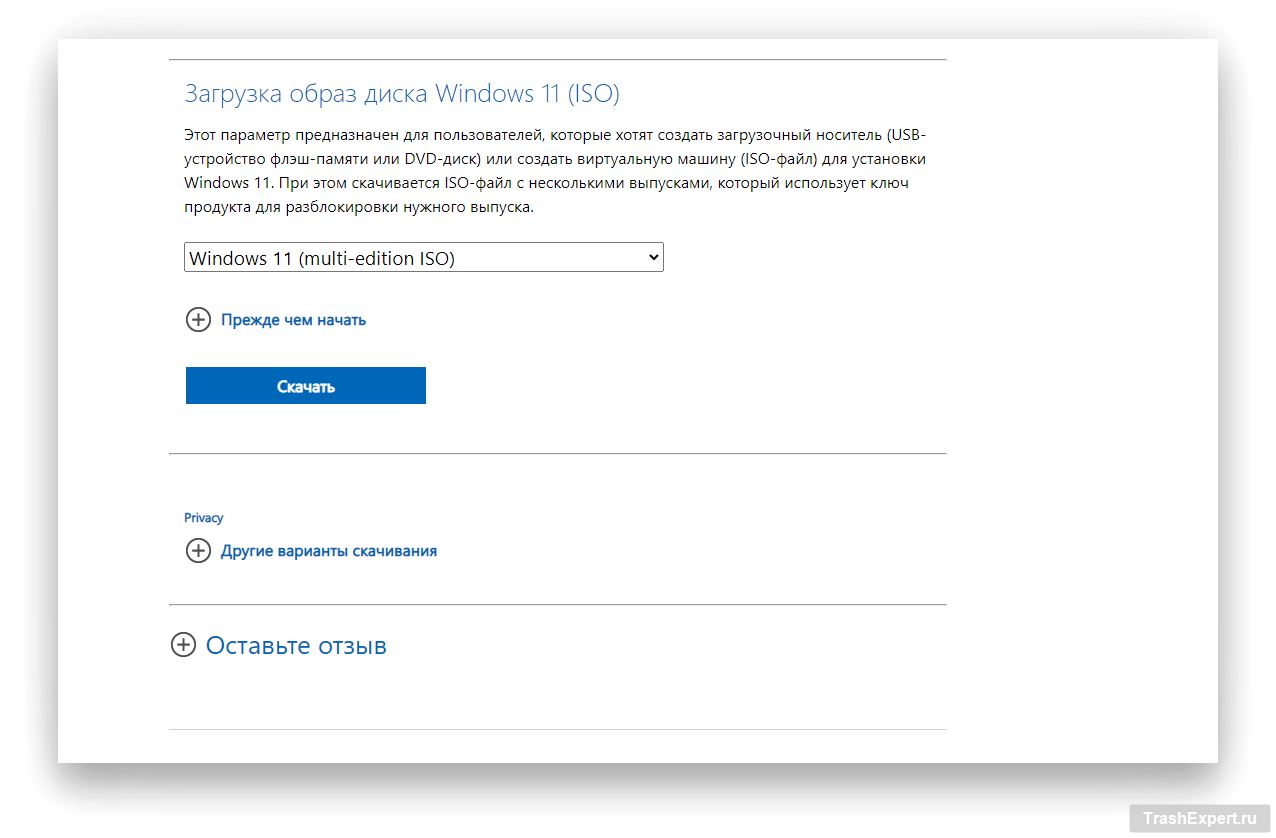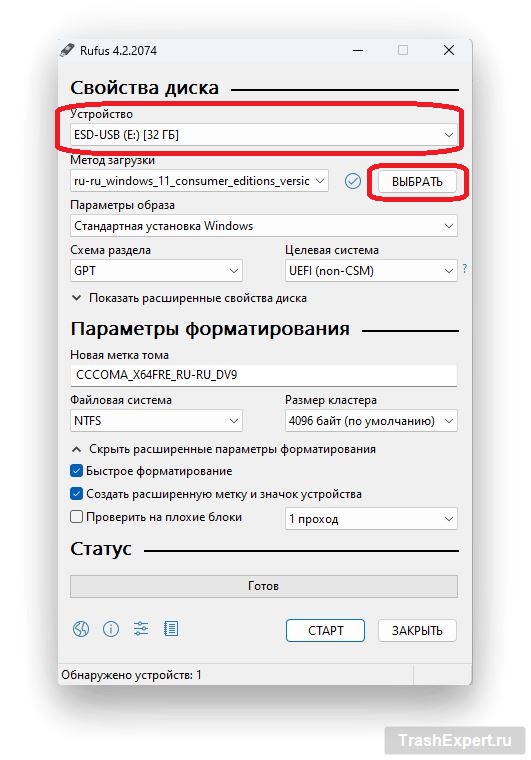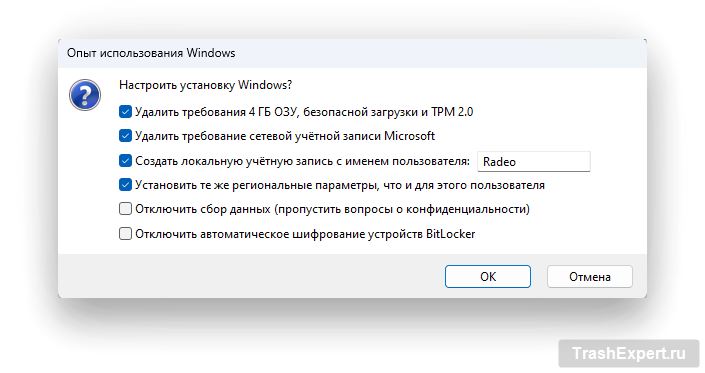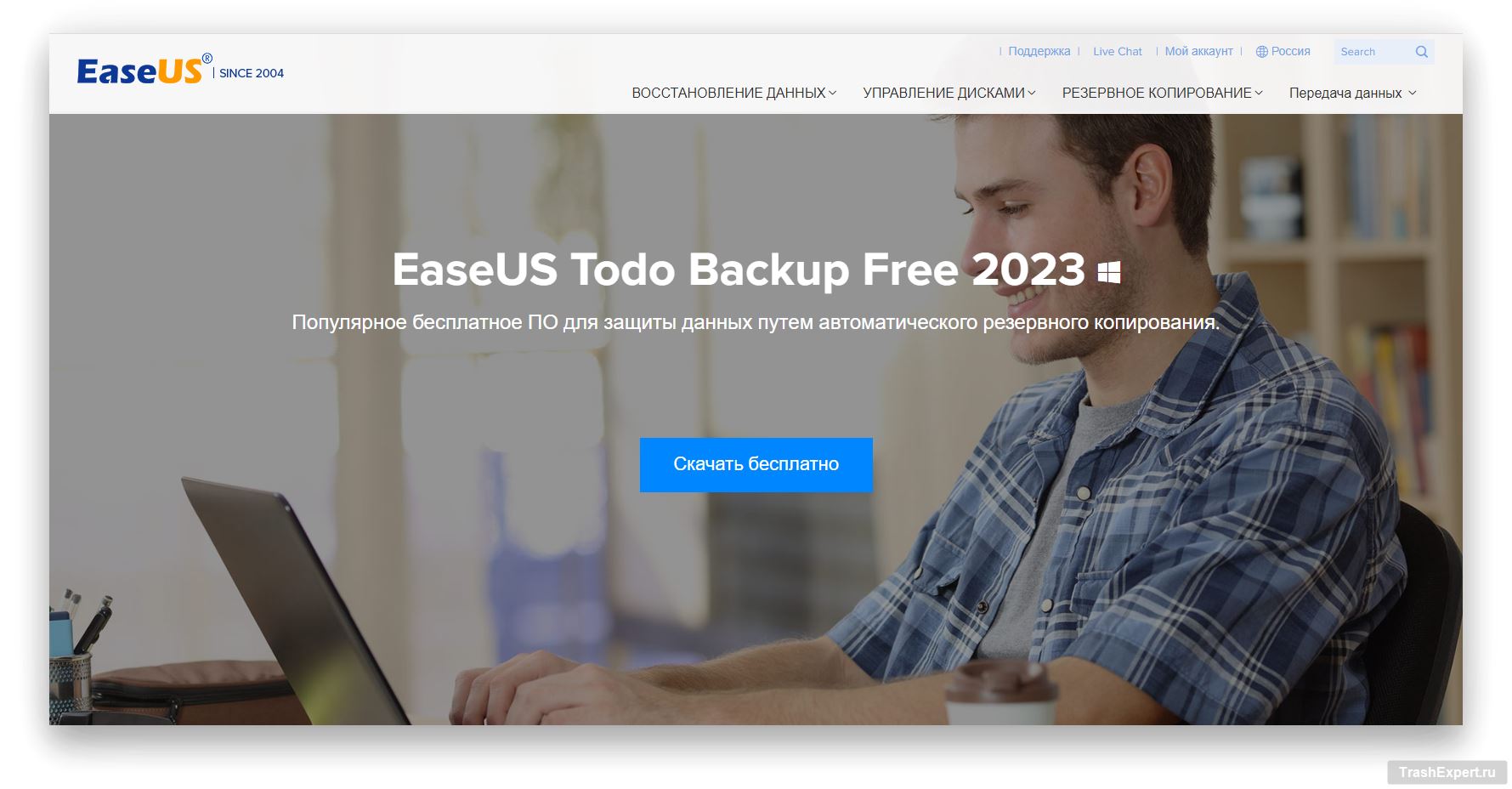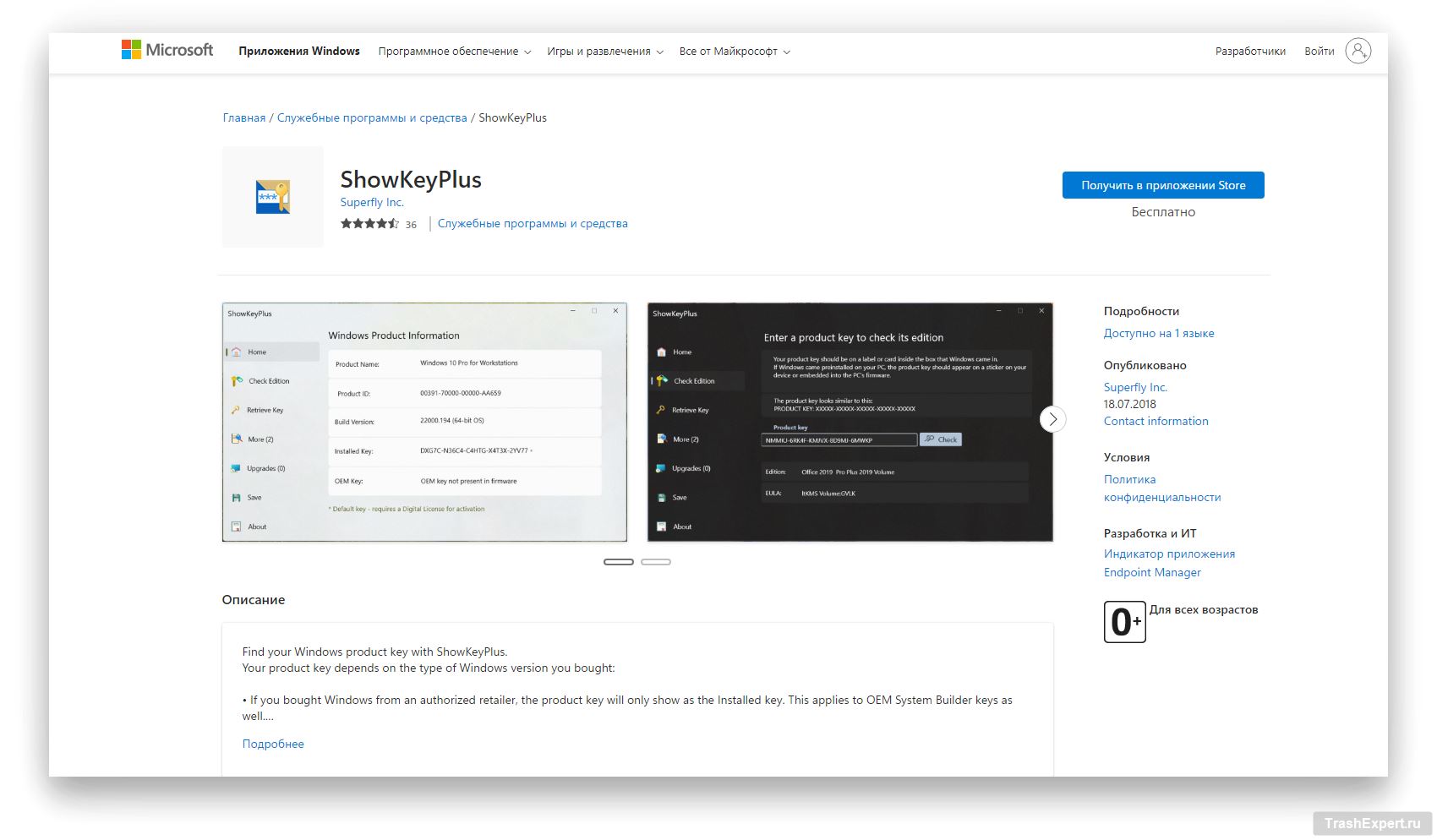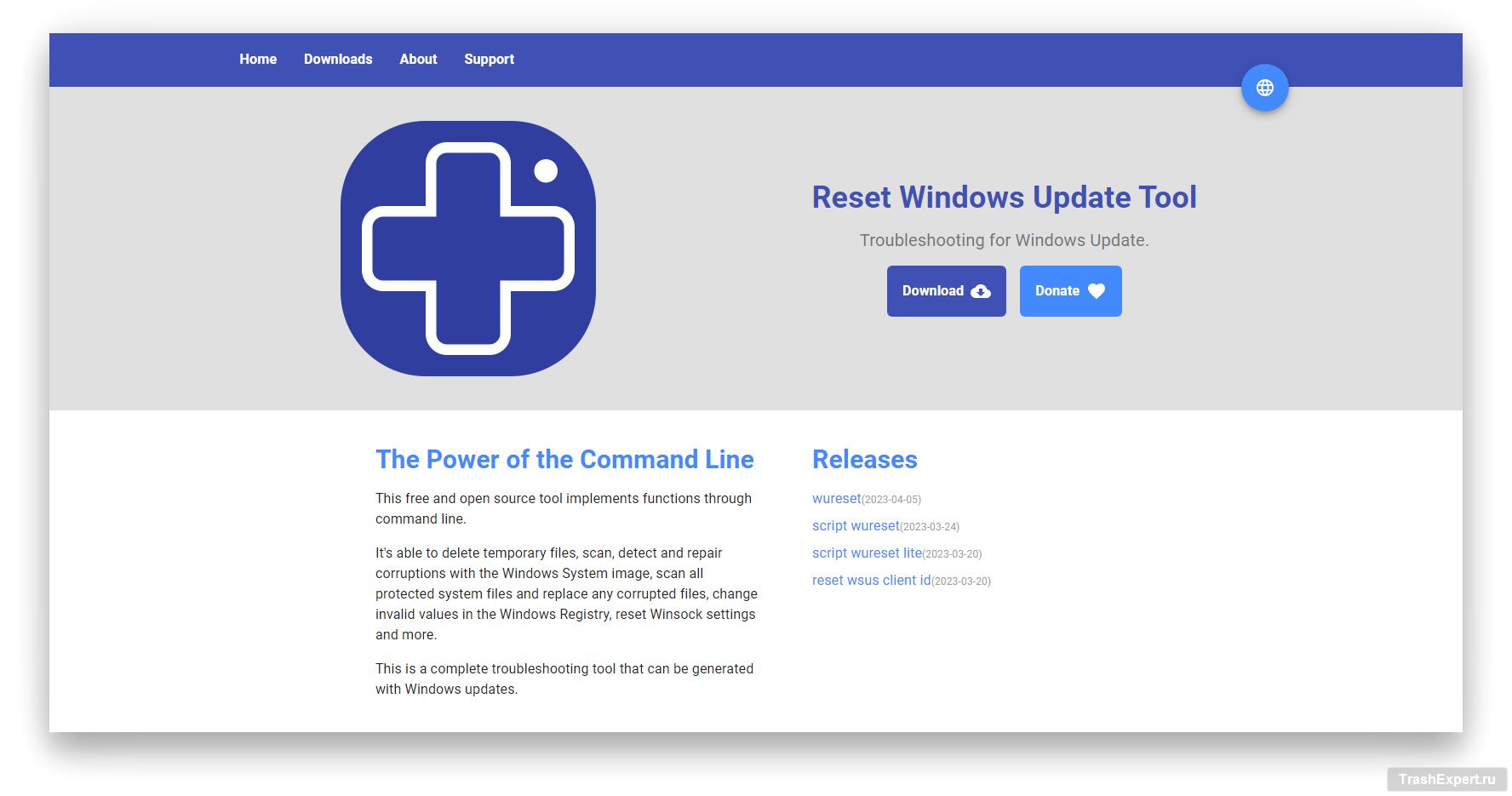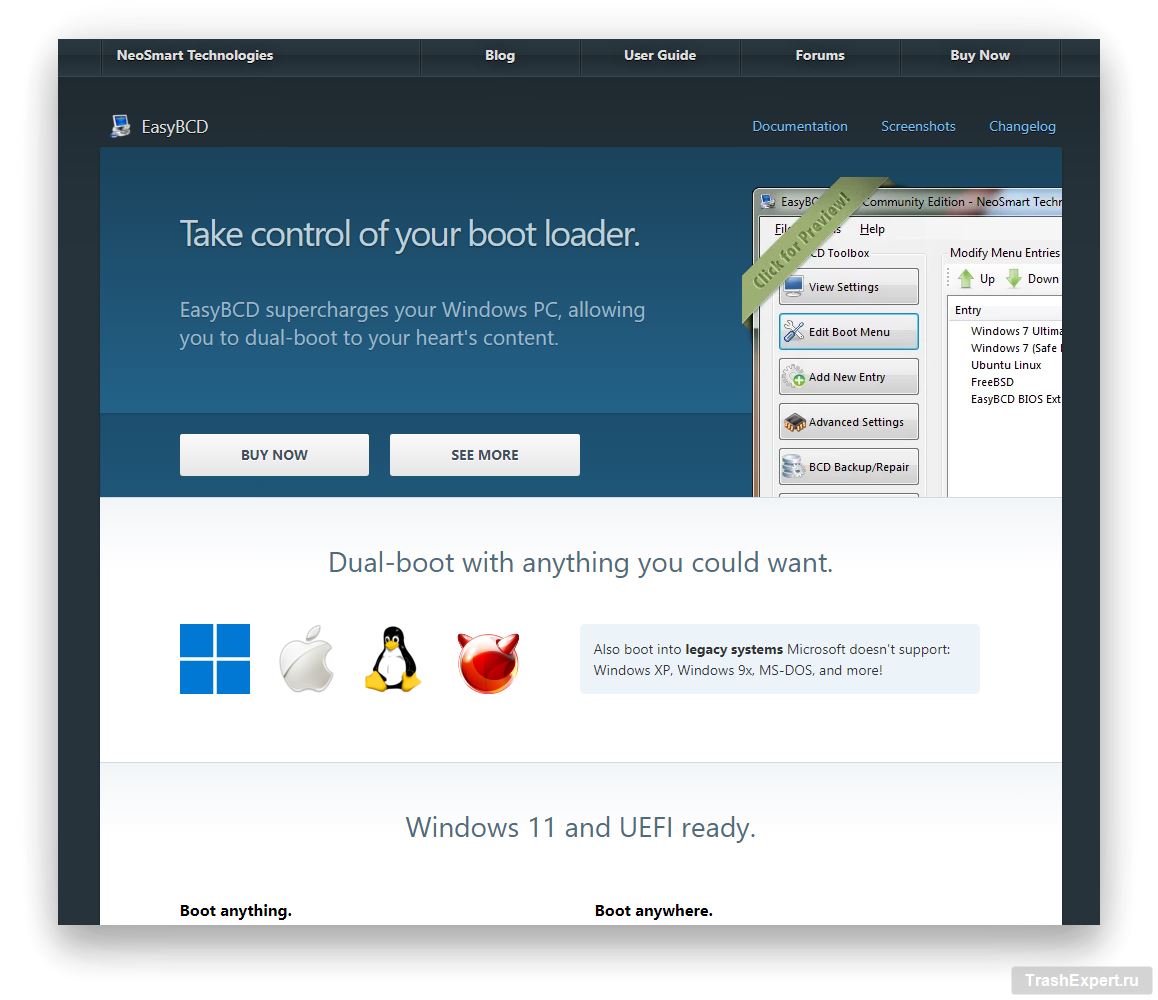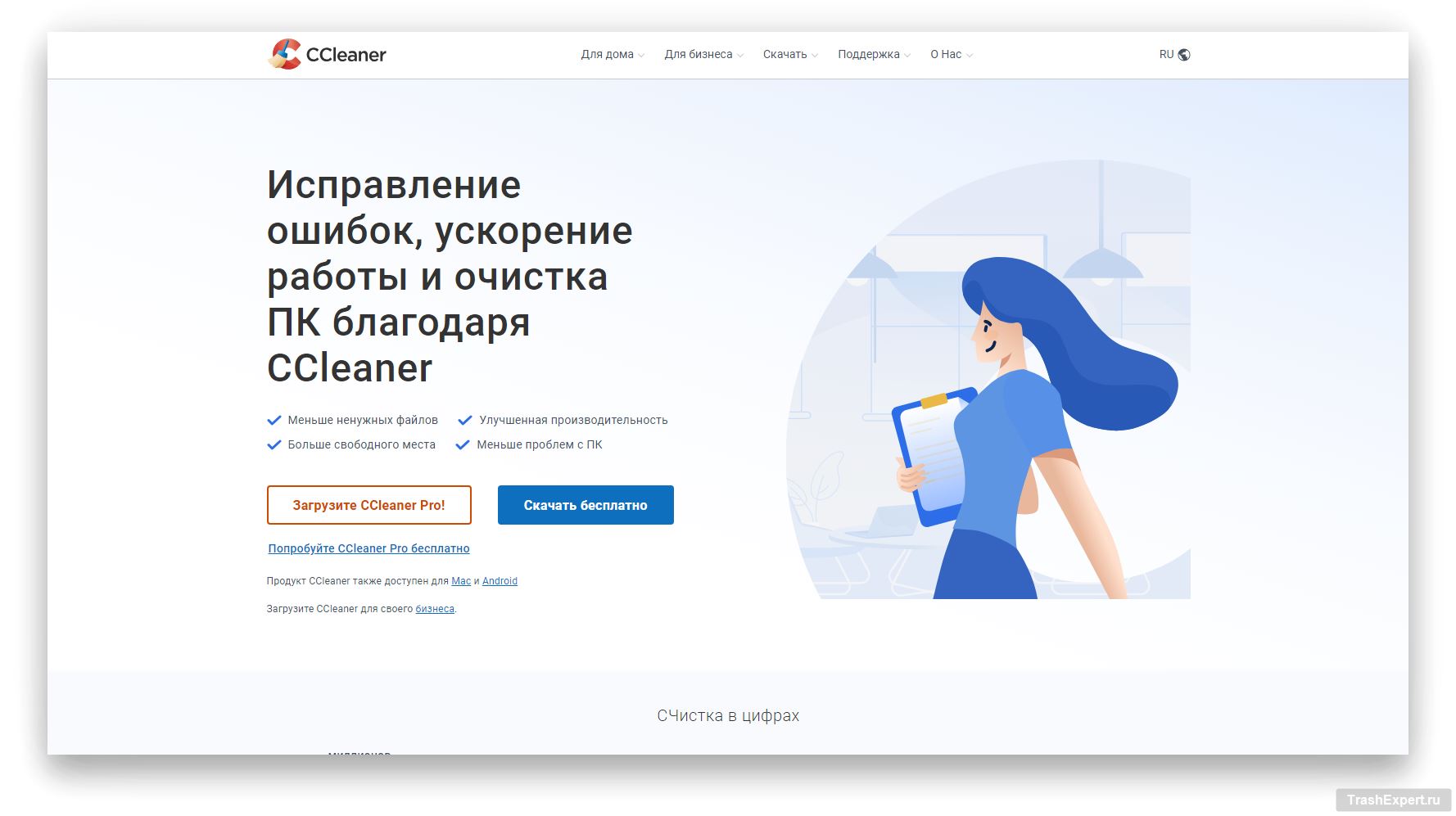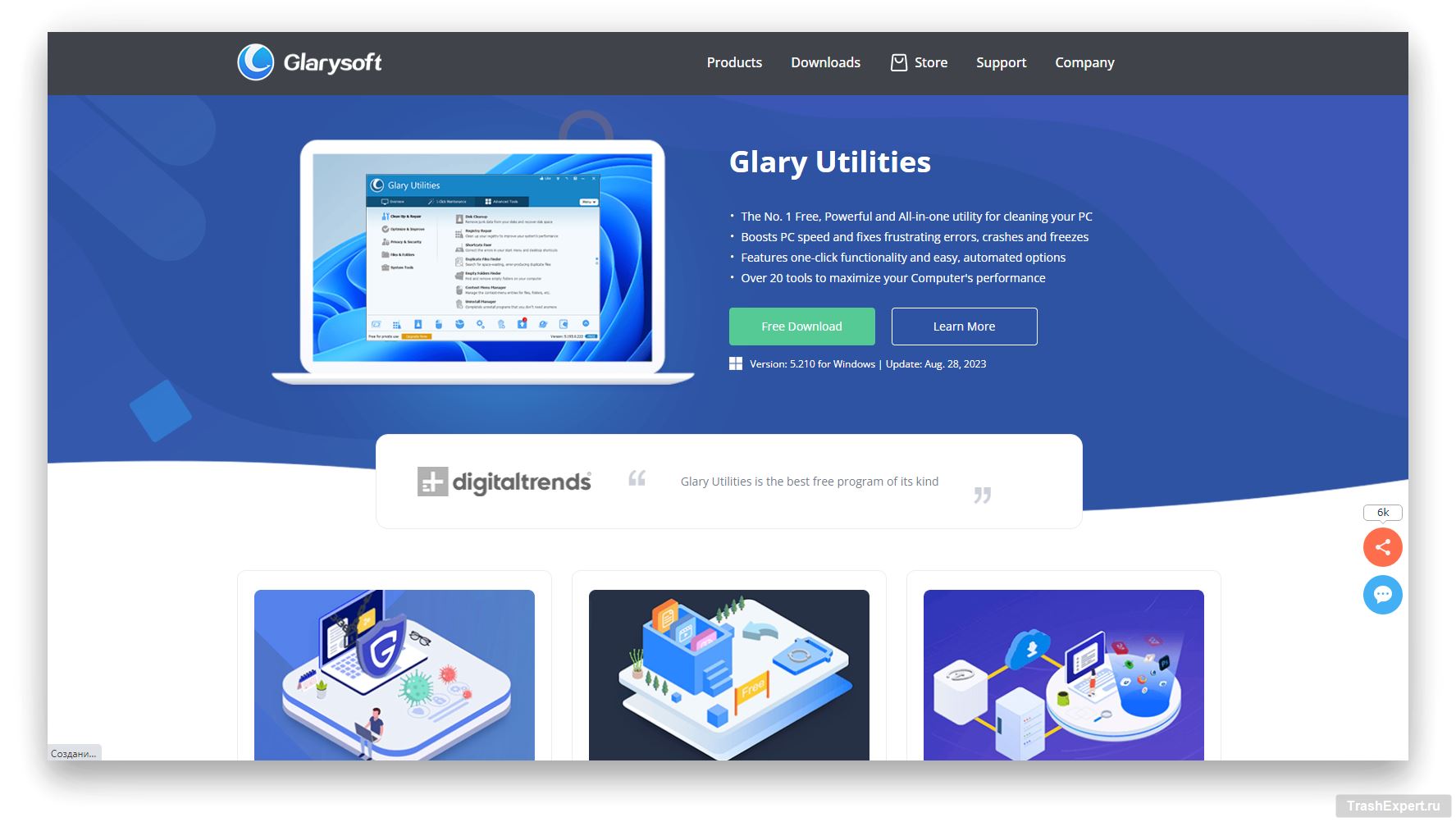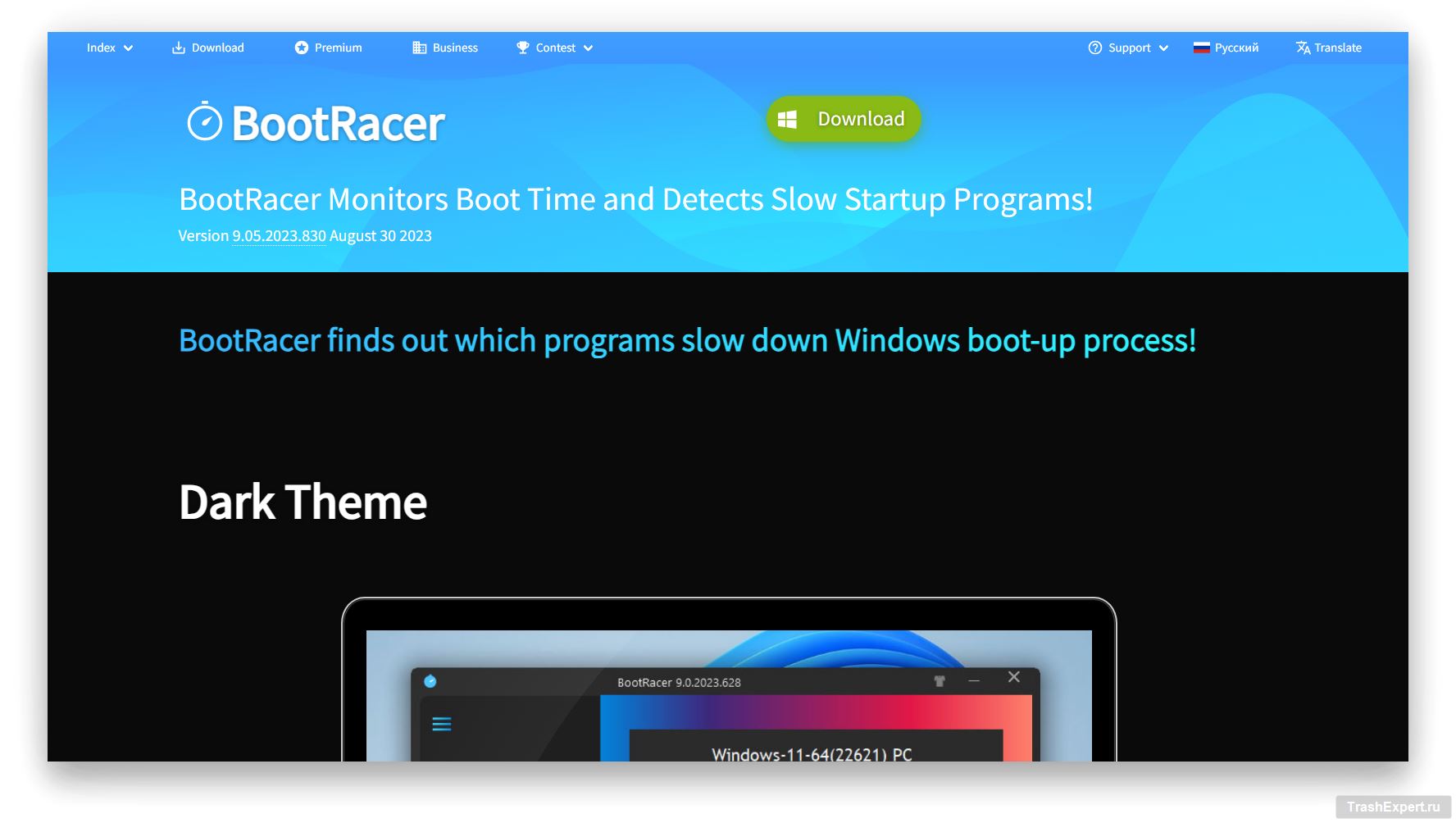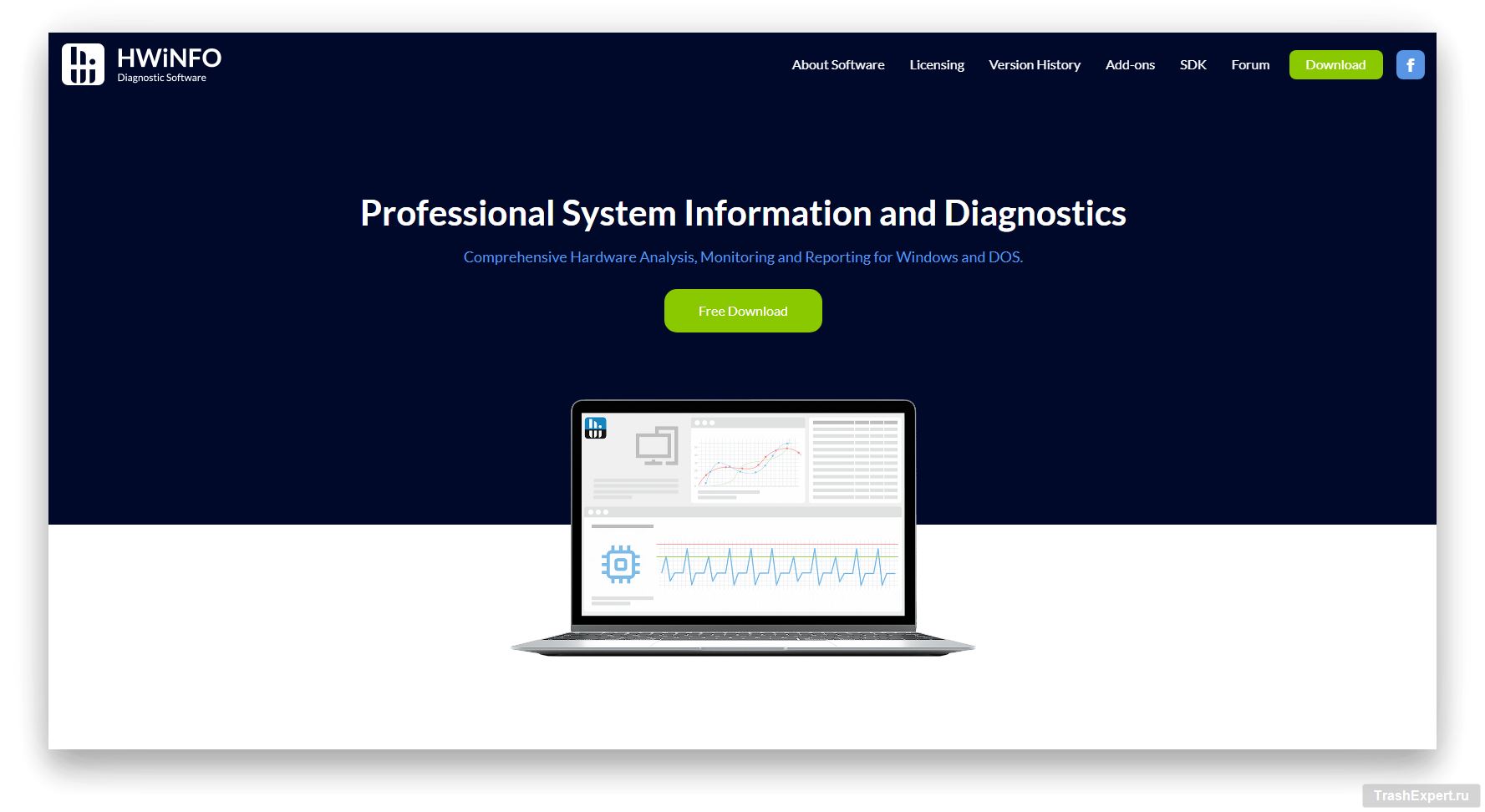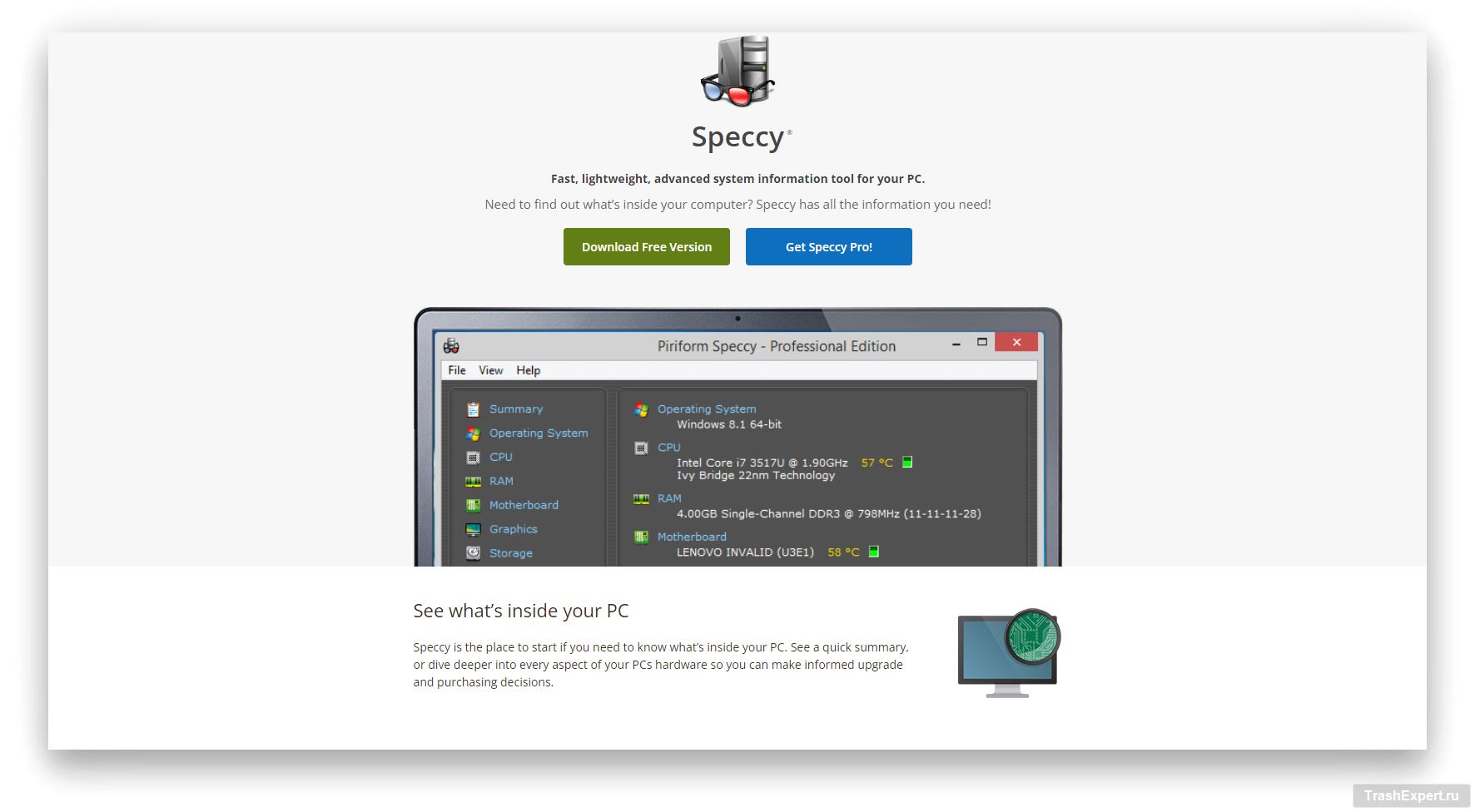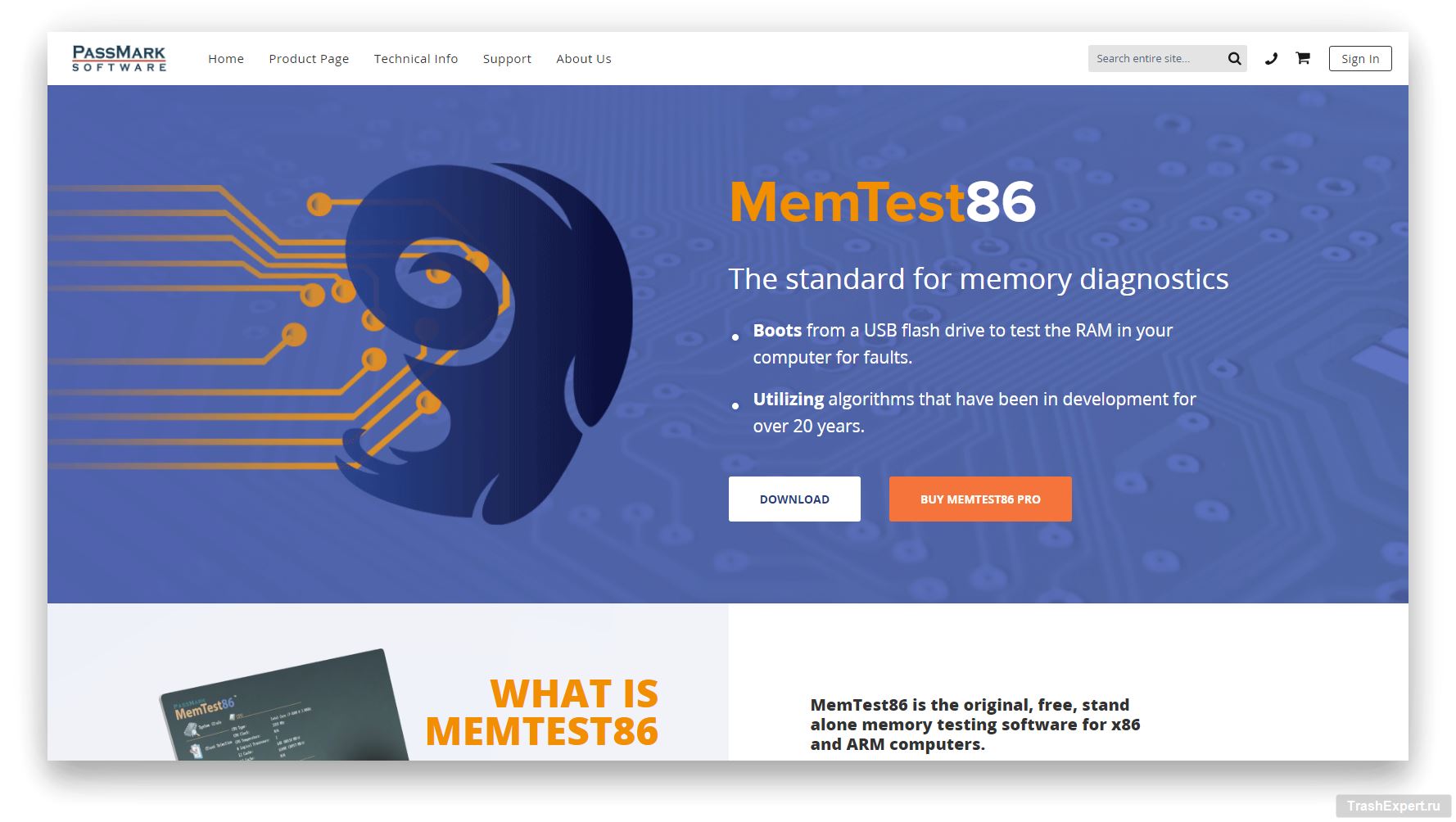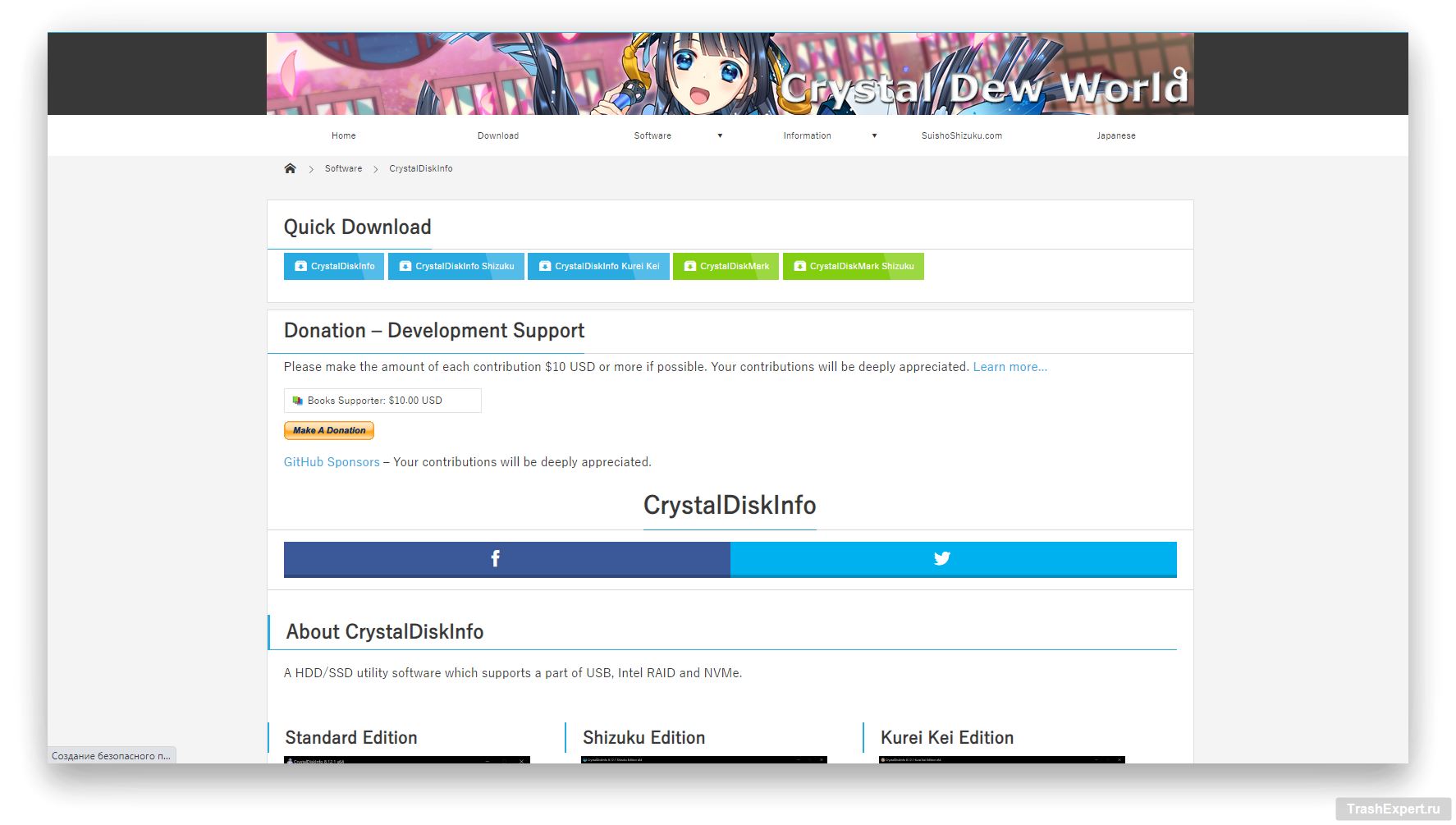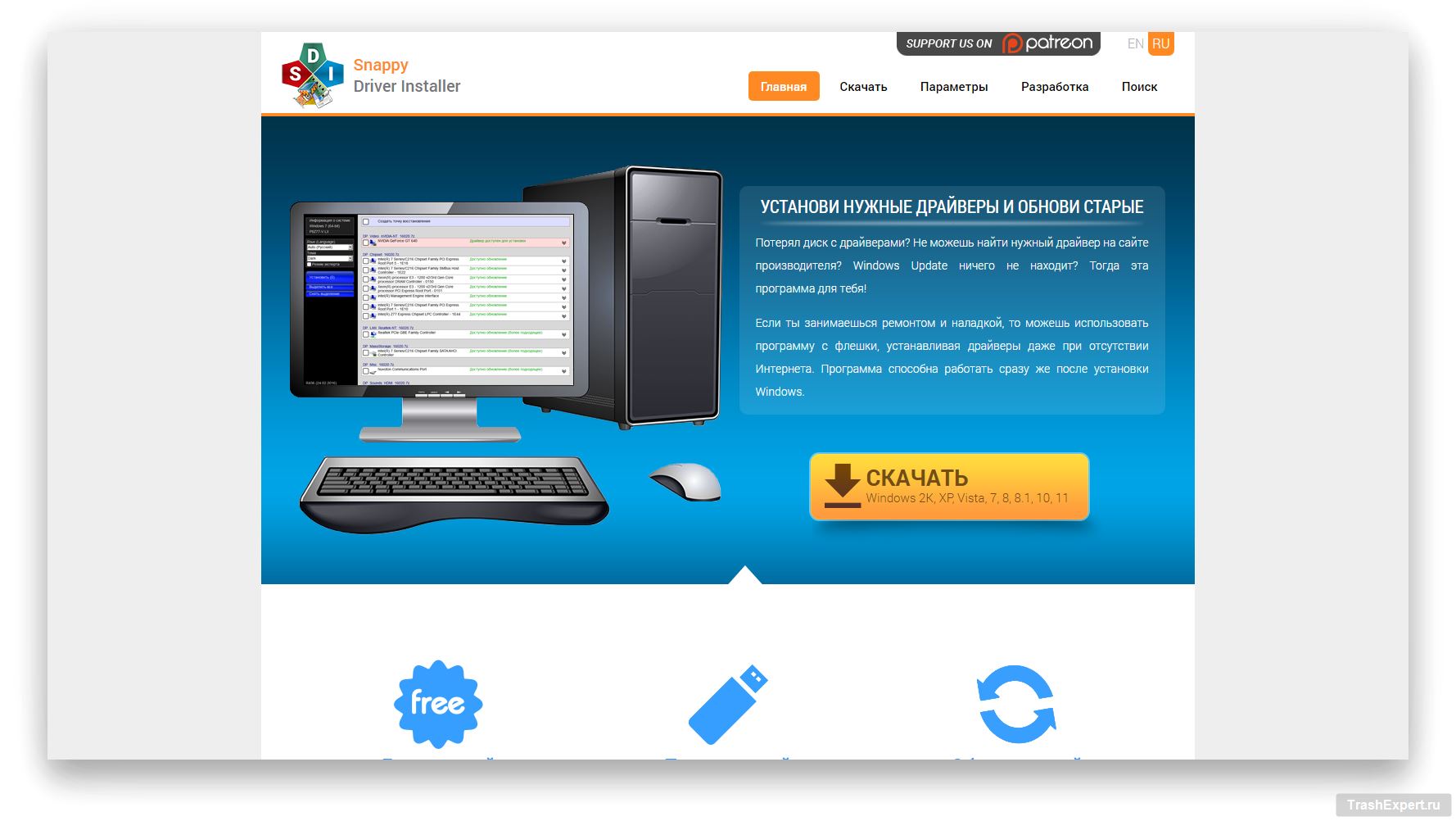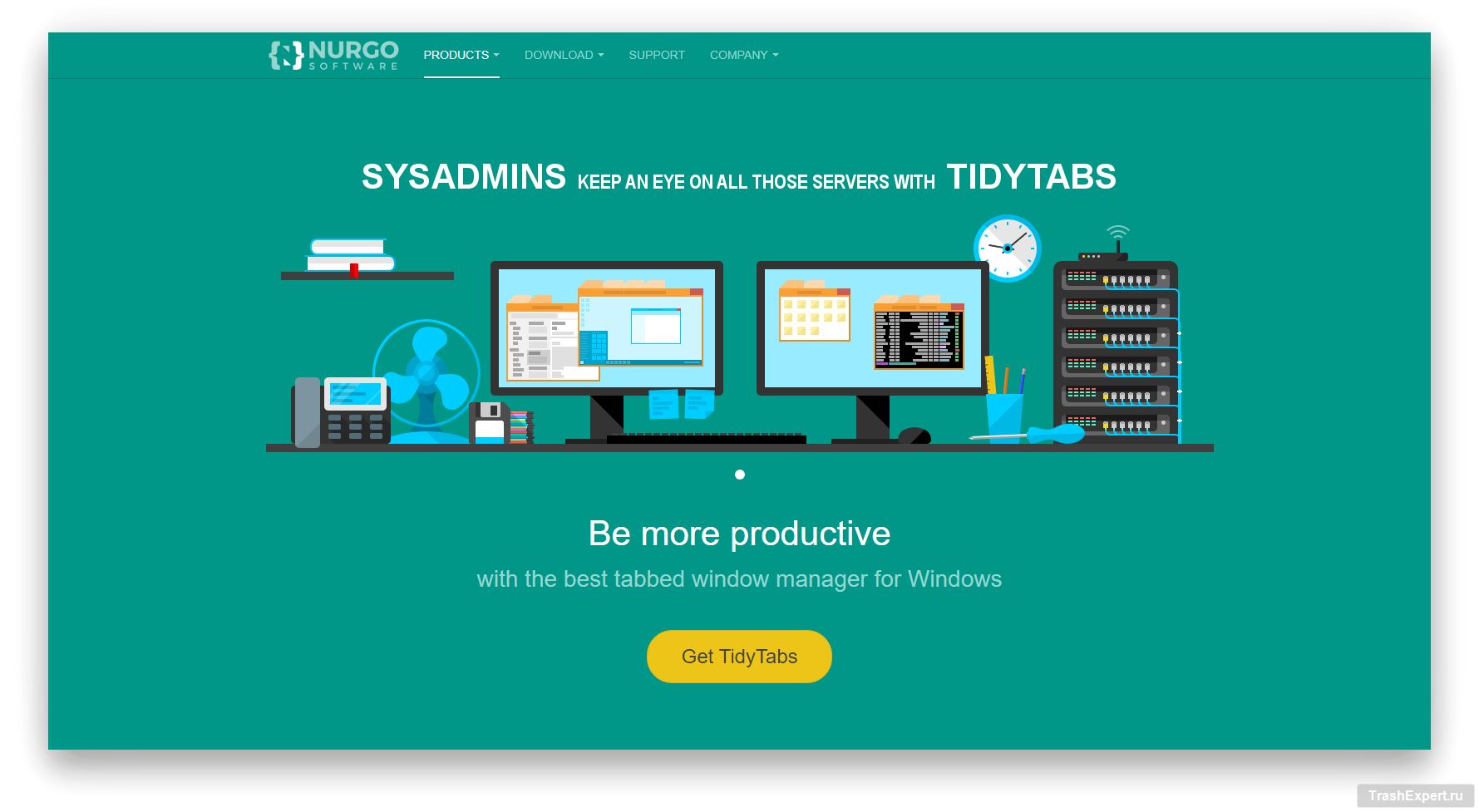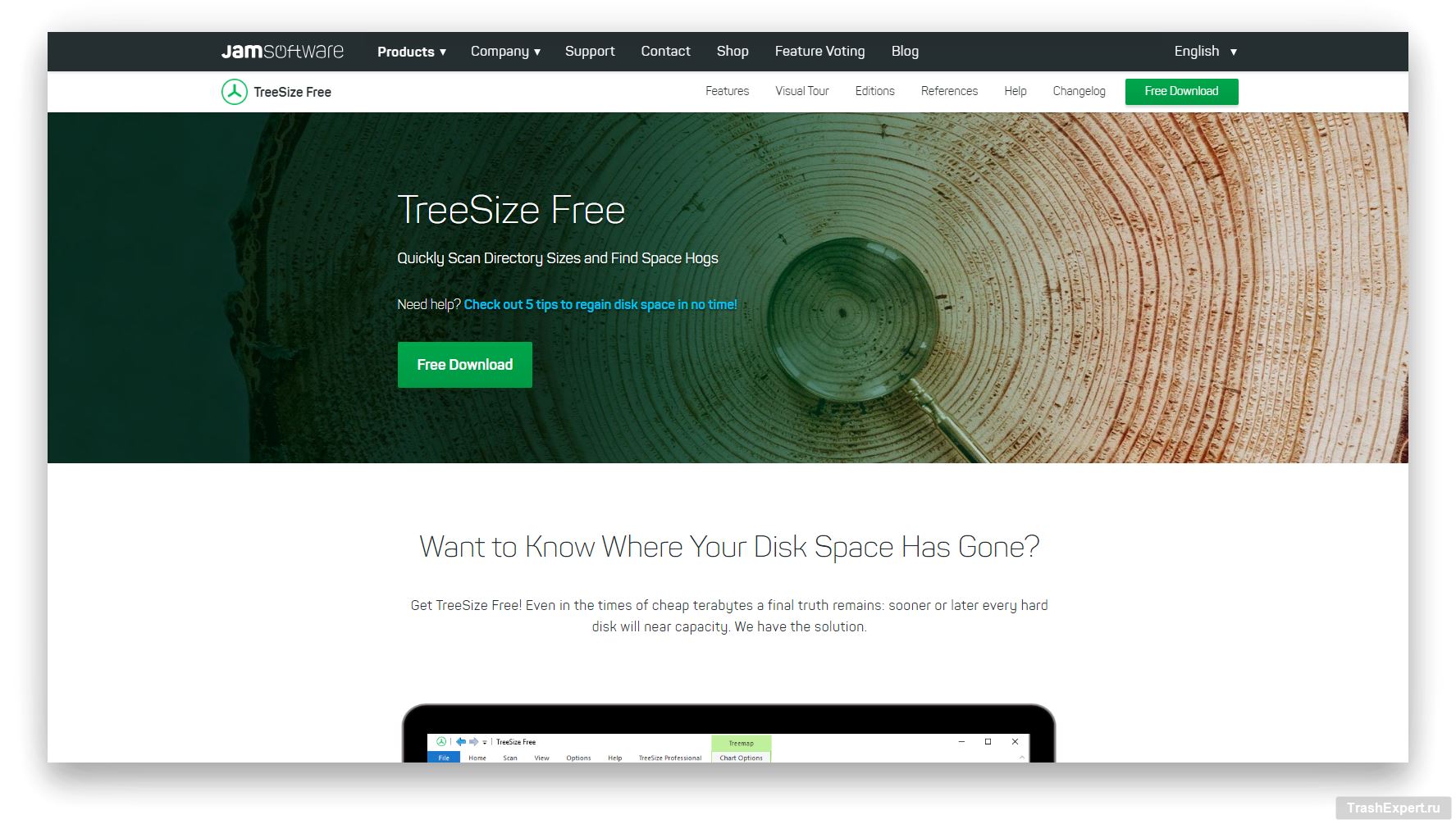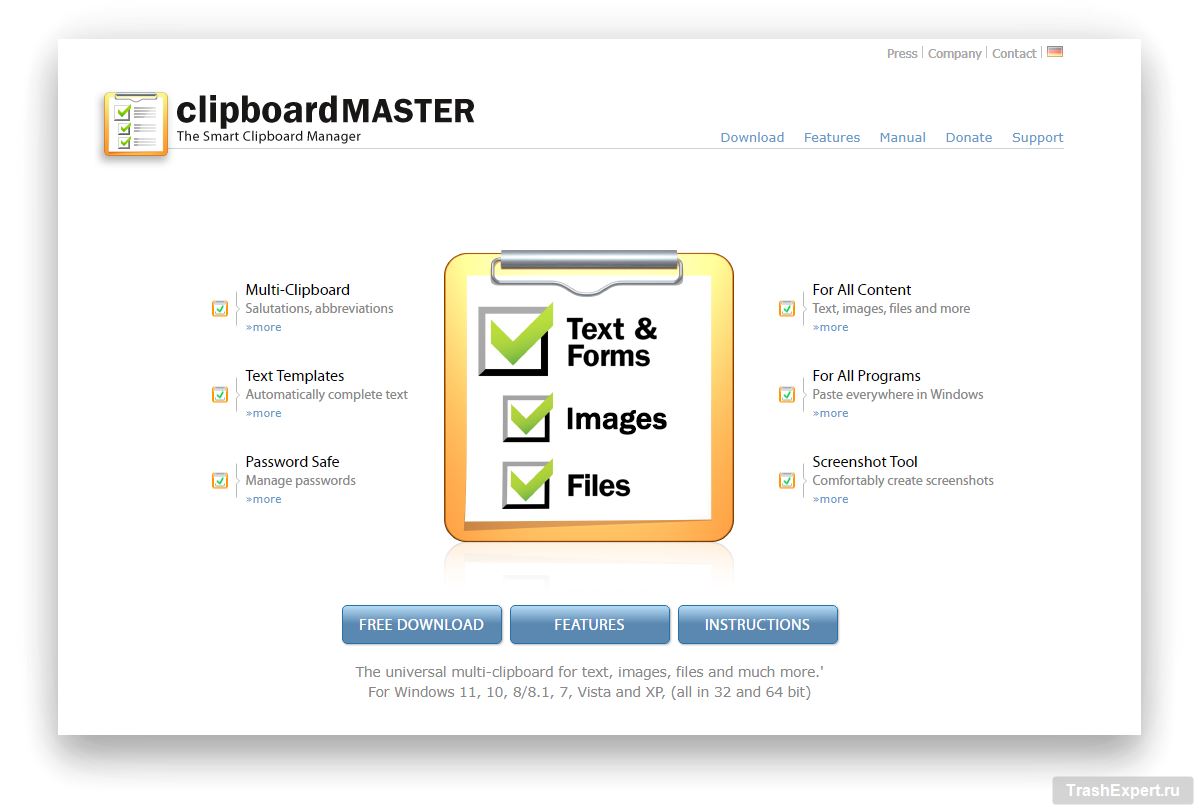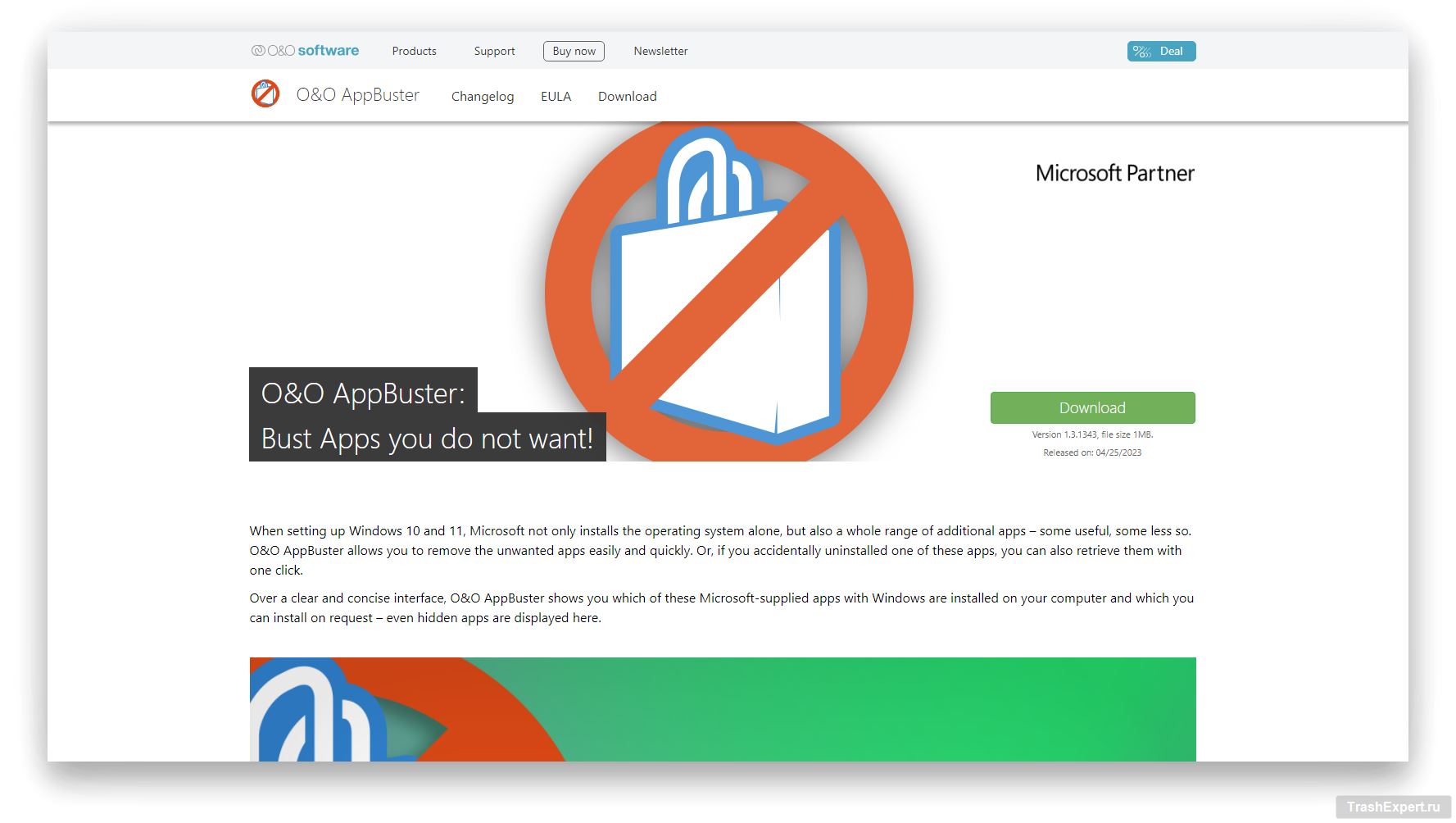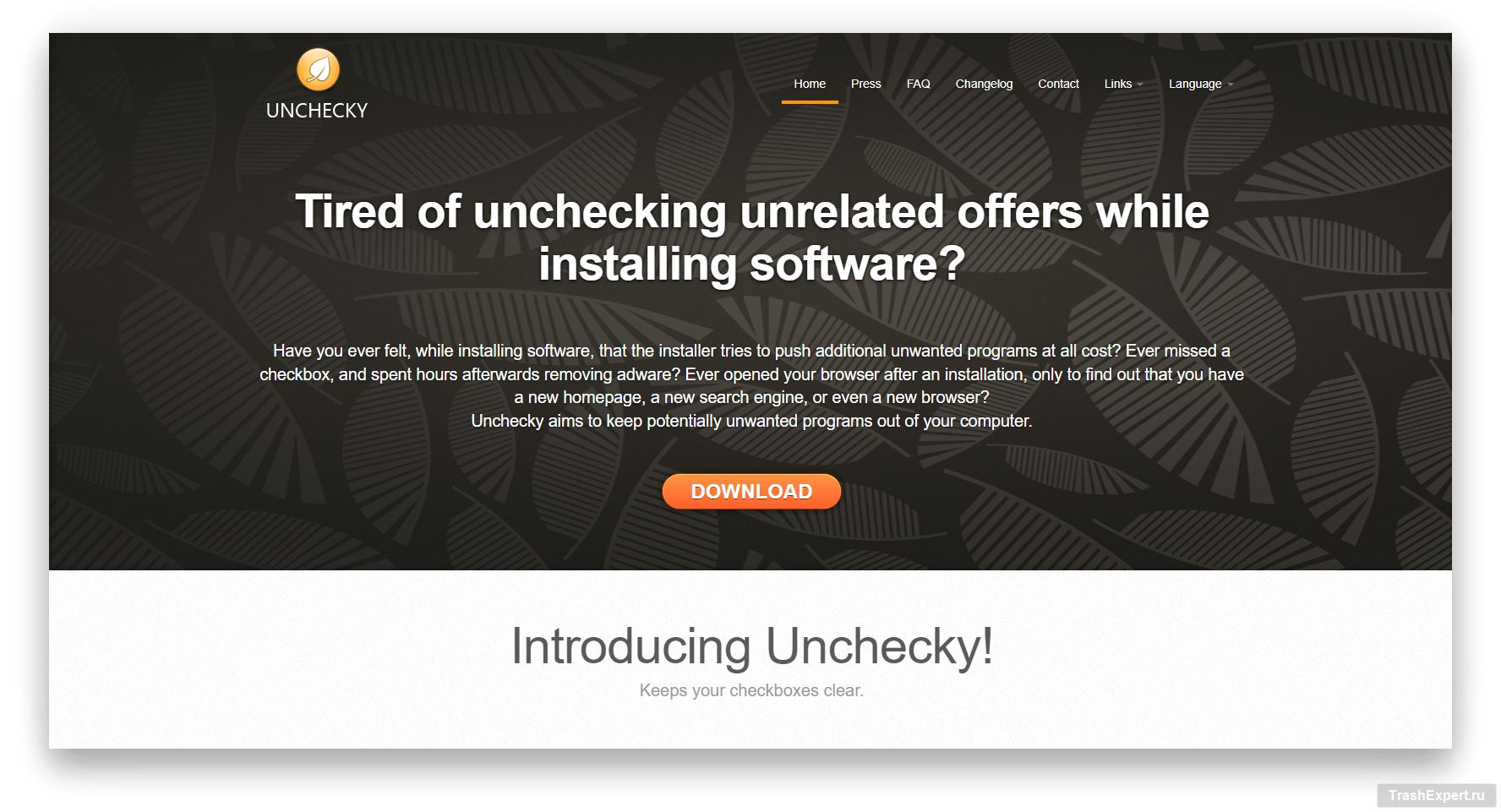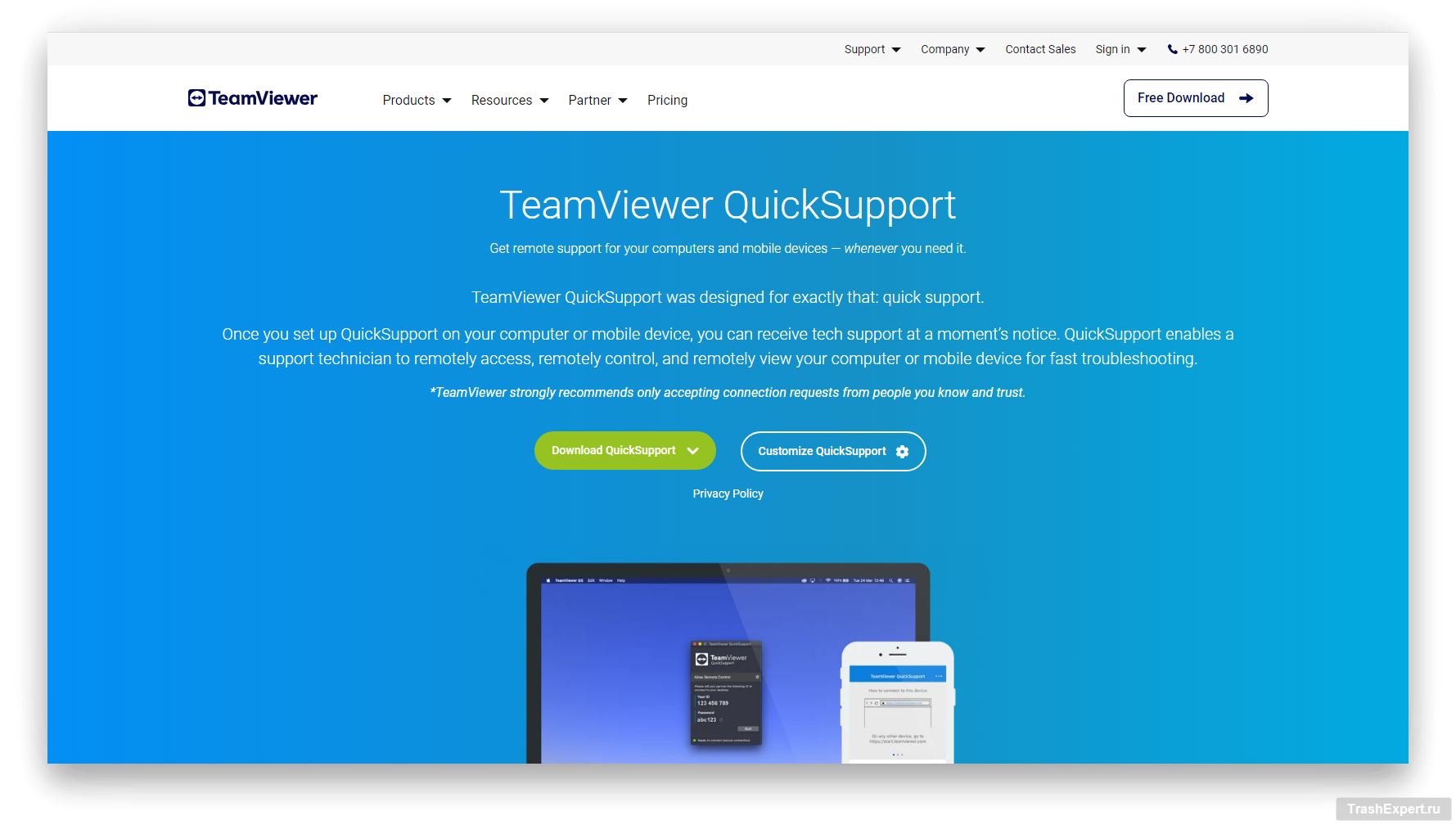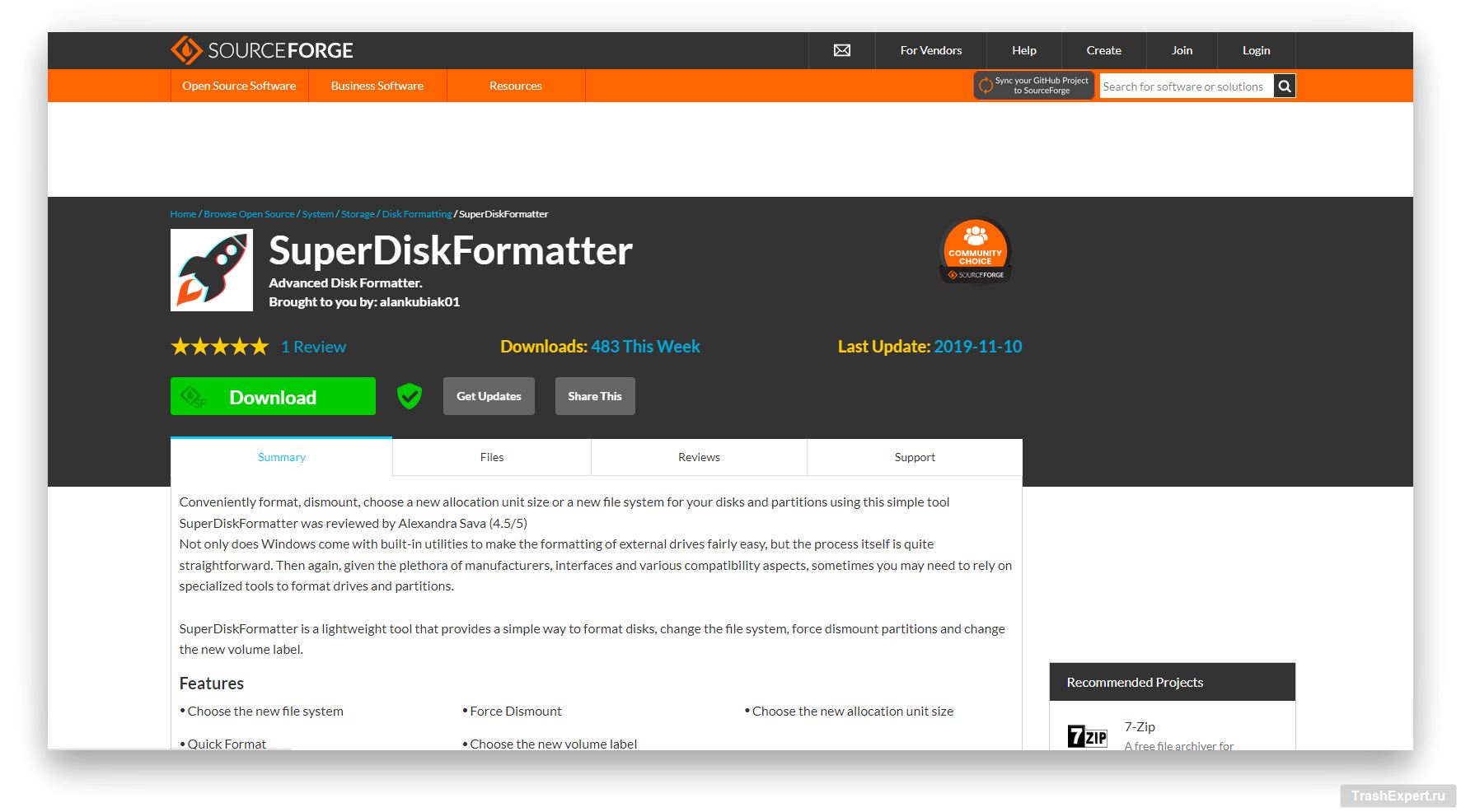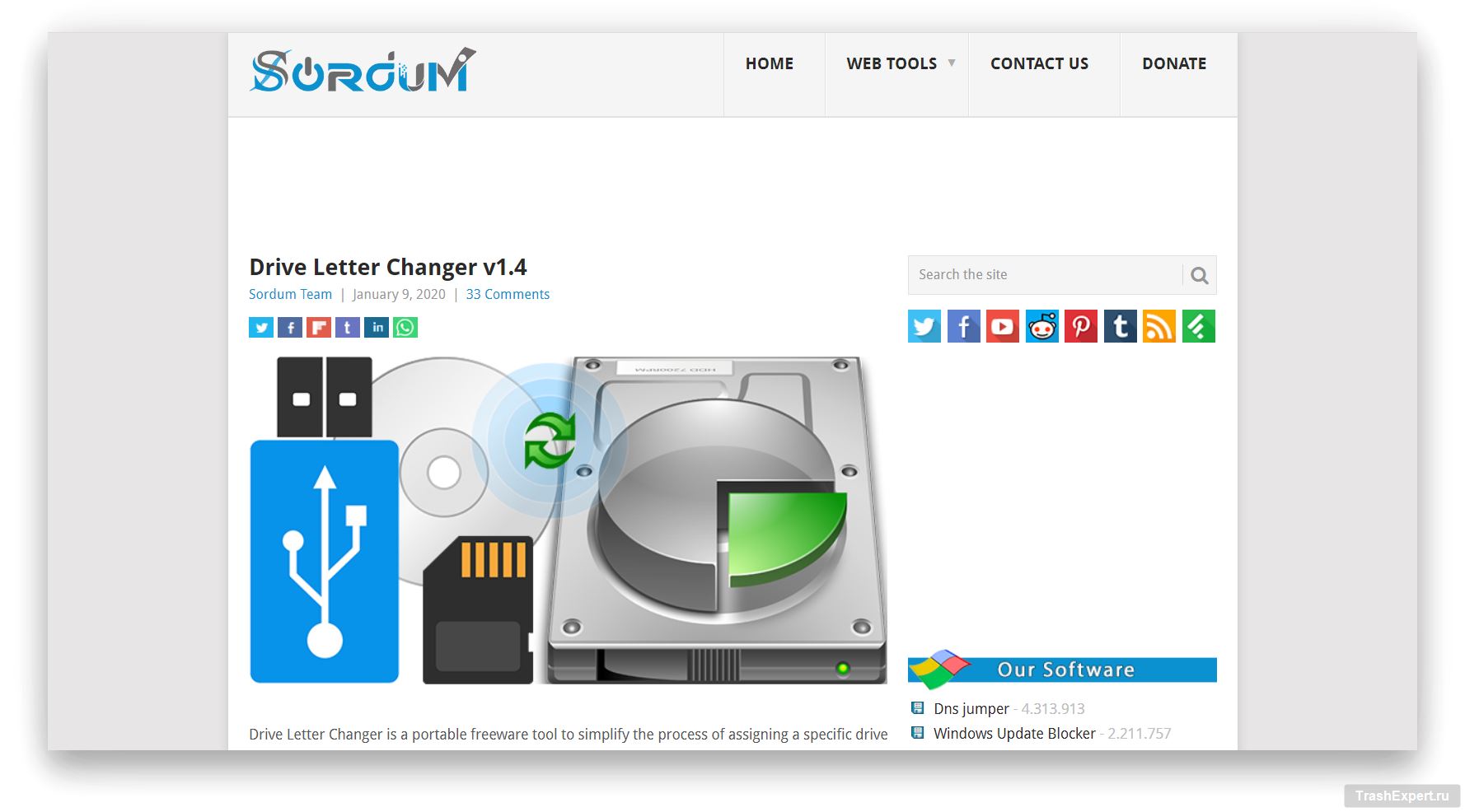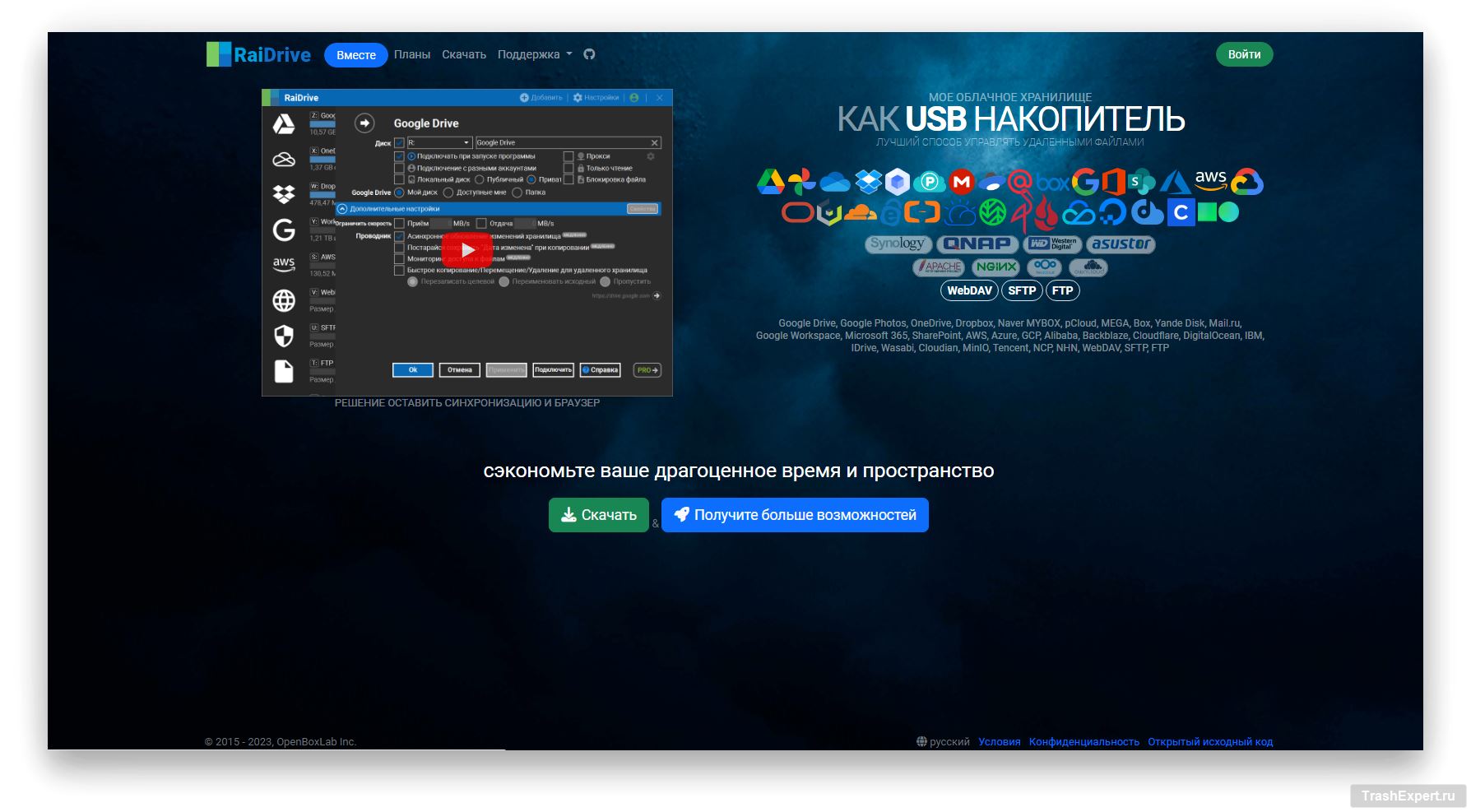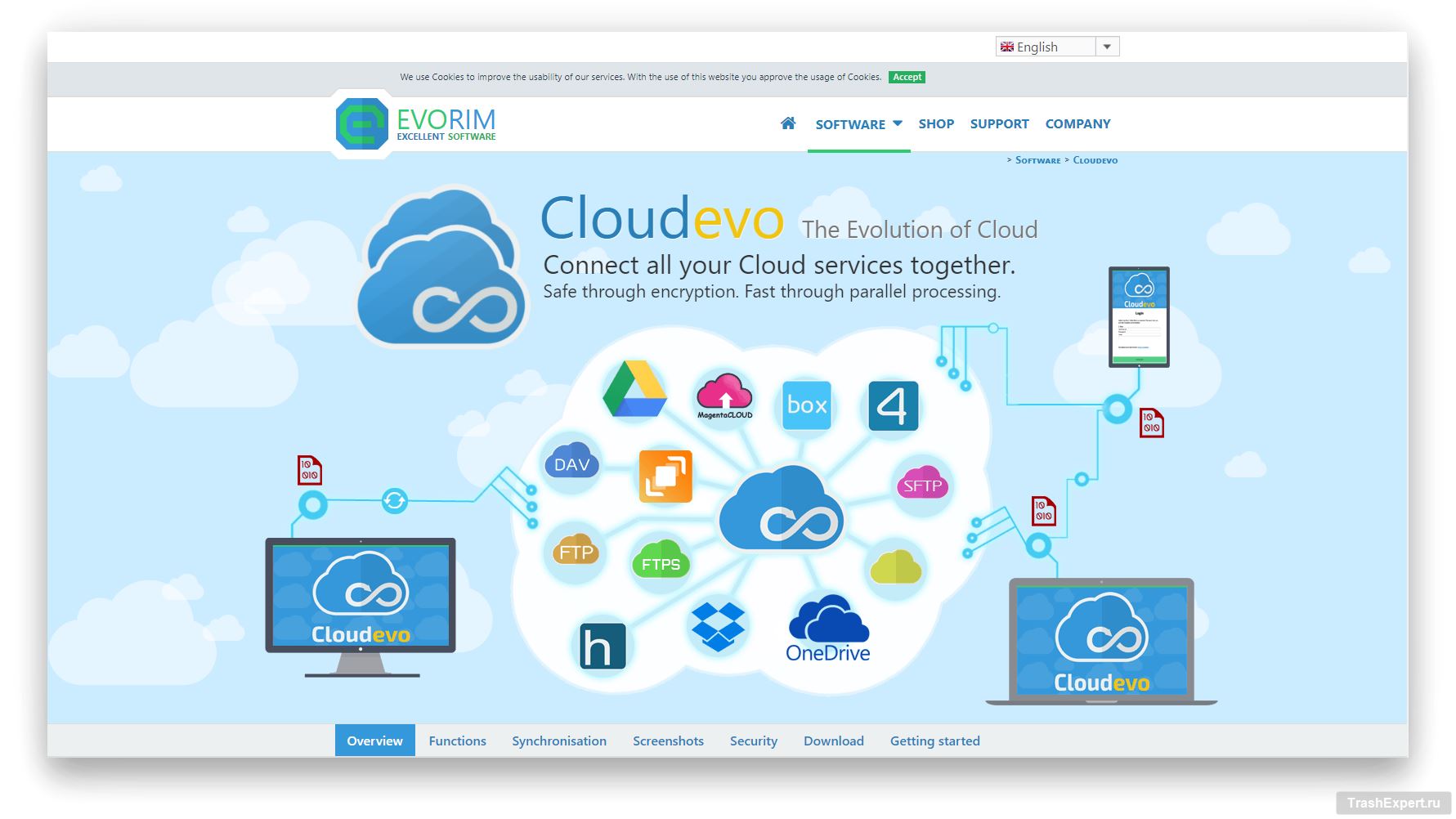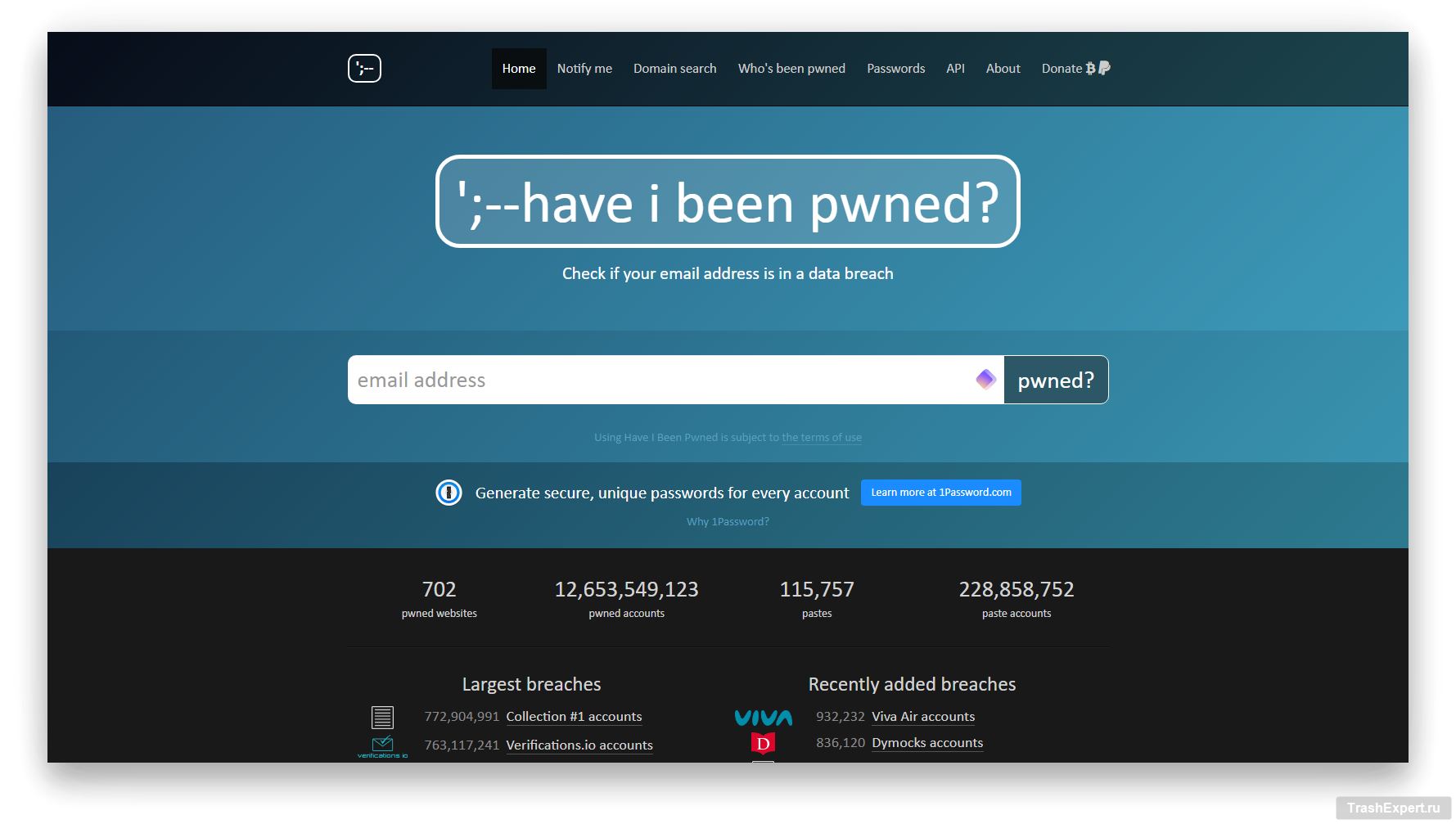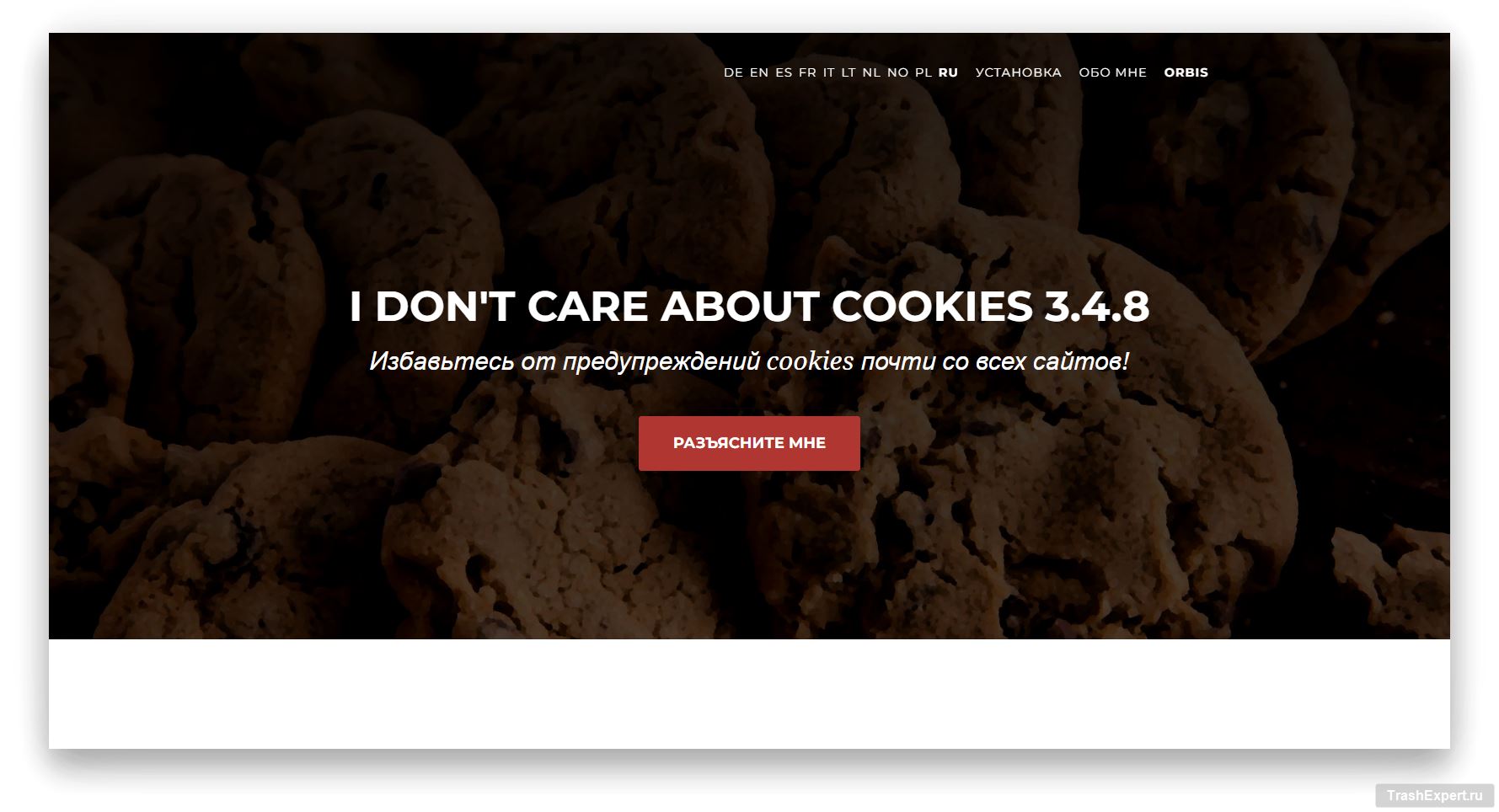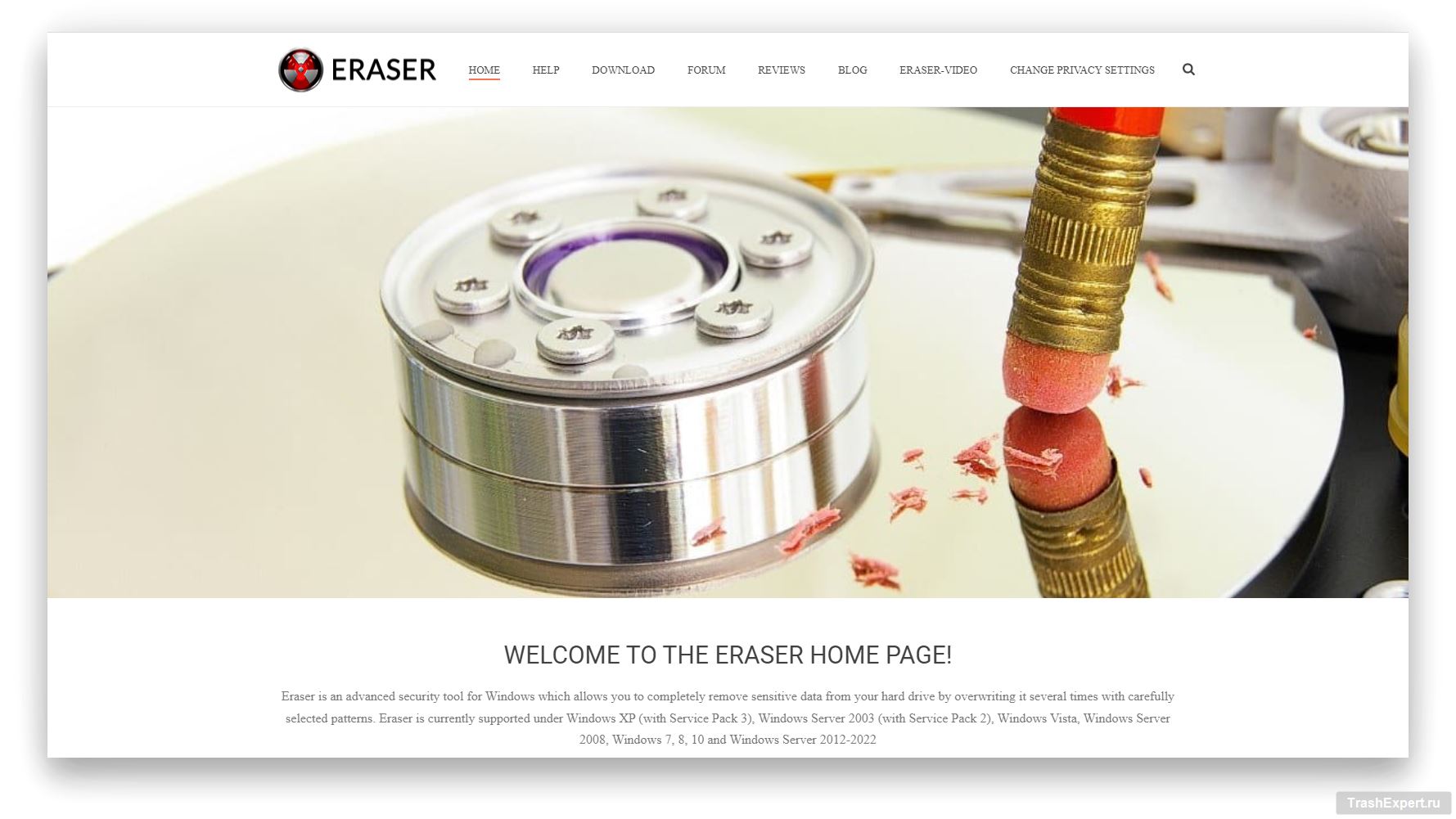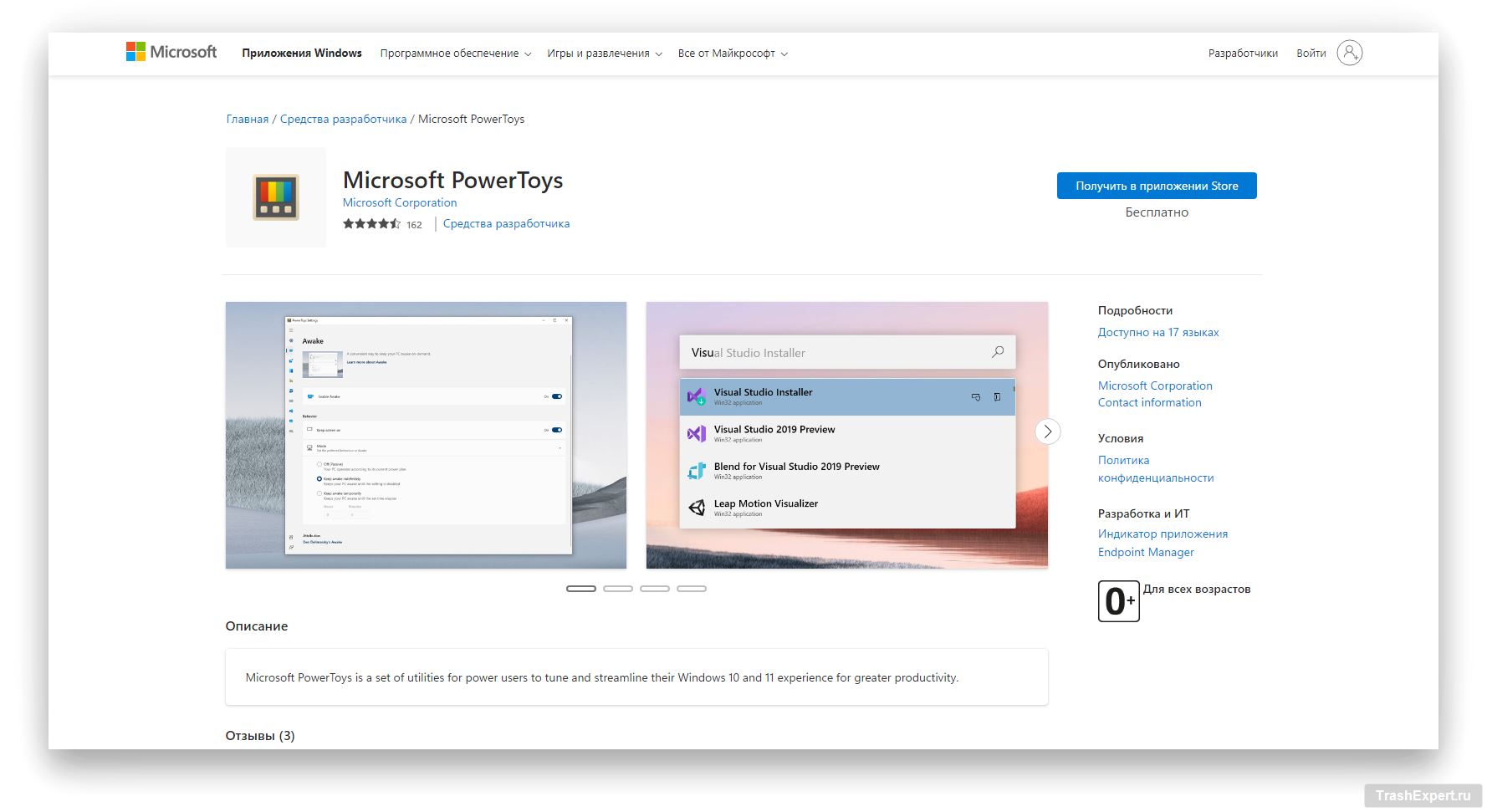Какой бы опыт работы с операционной системой Windows у вас ни был, бывают случаи, когда что-то идёт не так. В эти моменты необходимо правильно подбирать программные инструменты, которые способны устранить неполадки и выжать из Windows максимум.
В качестве примера можно рассмотреть операционную систему Windows 11. Когда в 2021 году Microsoft назвала строгие требования к аппаратным компонентам для работы с ней, обход этих ограничений оказался лишь вопросом времени.
Чтобы поставить Windows 11 на устаревшие компьютеры, необходимо было вносить правки в реестр. Сначала это делали вручную, потом создали файл .bat, а теперь это же умеет делать приложение создания загрузочных флешек Rufus. Несколько кликов мыши и вы можете поставить Windows 11 почти на любой компьютер.
Установка, обновление и справочные инструменты Windows в процессе установки
Скачайте установочный файл Windows 11 с сайта Microsoft, выбрав в разделе «Загрузка образ диска Windows 11 (ISO)» в раскрывающемся меню вариант «Windows 11 (multi-edition ISO)».
Вставьте в разъём USB компьютера флешку объёмом не менее 8 ГБ. Запустите приложение Rufus, нажмите на кнопку «Выбрать» и укажите местоположение файла ISO.
После этого нажмите на кнопку «Старт». Появится окно «Опыт использования Windows». Здесь можно убрать требования к объёму оперативной памяти минимум 4 ГБ, поддержки безопасной загрузки и модуля TPM 2.0. Также можно будет обойтись без использования аккаунта Microsoft и поменять другие параметры.
Нажмите OK и в результате вы получите установочную флешку с Windows 11.
С помощью этой флешки вы сможете установить систему на любой компьютер или обновить до неё систему Windows 10, запустив файл setup.exe.
Если возникла необходимость перенести установленную систему Windows 10 на новый компьютер в таком же виде, используйте инструмент Easeus Todo Backup.
Он создаёт образ хранилища компьютера и из этого образа система на новом компьютере восстанавливается со всеми настройками, программами и данными. Также здесь можно обновить Windows 10 до Windows 11.
Для установки более старых версий вроде Windows 8.1, 10 или 11 версии 21H2 можно сохранить её в хранилище при помощи приложения Windows ISO Downloader и создать установочную флешку программой Rufus.
Скачать Windows ISO Downloader
В зависимости от версии Windows, аппаратных компонентов и истории компьютера при установке новой версии Windows может потребоваться её активация. Получить существующий ключ можно при помощи программы Showkeyplus.
Reset Windows Update Tool решает разные проблемы с обновлениями. Здесь есть почти 20 функциональных возможностей, если запустить программу с правами администратора.
Скачать Reset Windows Update Tool
Если на компьютере есть сразу несколько версий Windows, Linux или других систем, можно применить программу Easy BCD для задания приоритета их загрузки.
Раньше было трудно создавать флешки мультизагрузочной системы для загрузки одной из нескольких операционных систем. Теперь на помощь приходит приложение Ventoy. С его помощью можно сделать флешку загрузочной, нажав на кнопку «Установить» и сохранив на ней образы ISO в системе Windows. Затем при загрузке с флешки в интерфейсе выбирается нужная система. Не нужно больше создавать загрузочную флешку при выпуске новой версии операционной системы, вместо этого старый файл ISO заменяет новый. Свободное место на флешке можно продолжать использовать для хранения и переноса информации.
Запуск компьютера, оптимизация, анализ ошибок, системных компонентов и драйверов
Не всегда на компьютерах можно провести обслуживание в один клик. Возможные ошибки могут иметь самые разные причины и решения по их устранению могут быть сложными. Можно попробовать использовать Ccleaner и Glary Utilities. Анализ системы и устранение найденных неполадок здесь выполняется одним кликом мыши.
Bootracer требует выполнить несколько дополнительных кликов. Эта программа выполняет анализ процесса загрузки и разделяет его на отдельные сегменты. Такой подход позволяет определить, в каком сегменте и в какой программе при загрузке наблюдаются проблемы. Можно произвести анализ загрузки при полноценном запуске Windows или убрать автозапуск программного обеспечения. Программные мастера упрощают работу с Bootracer, включая необходимую перезагрузку компьютера. Можно будет получить подробную информацию о том, где и по какой причине загрузка происходит слишком долго. Узнав причину, можно устранить из автозапуска мешающие приложения.
Аналитические приложения Hwinfo и Speccy могут указать на проблемы в работе аппаратных компонентов. Для этого они считывают показания многочисленных датчиков компьютера.
О процессоре рассказывают приложения CPU-Z и Core Temp.
То же самое для видеокарт делает программа GPU-Z.
Приложение Unknown Device Identifier сможет распознать неизвестные компоненты, превосходя в этом плане встроенный диспетчер устройств в системе Windows.
Скачать Unknown Device Identifier
Приложение Memtest86 тестирует оперативную память на наличие ошибок. Crystaldiskinfo ведёт анализ твердотельных накопителей и магнитных жёстких дисков, считывая параметры SMART. Раздел «Общее состояние» покажет, нормально ли работают эти устройства. Если значения выходят за пределы нормы, приложение выдаёт сигнал, чтобы пользователи успели спасти хранящиеся на накопителях персональные данные.
Snappy Driver Installer проверяет компоненты компьютера на наличие последних версий драйверов. Для запуска этого инструмента его не нужно устанавливать. Следует нажать «Загрузить только индексы» и ждать завершения анализа компонентов. Дальше можно активировать поле «Точка восстановления». Для замены устаревших драйверов в верхнем левом углу нажимается «Выбрать всё – Установить». Также устаревшие драйверы можно проверять по отдельности. При большом размере файлов драйверов их скачивание и установка могут занимать немало времени.
Скачать Snappy Driver Installer
Проводник Windows, инструменты рабочего стола и дистанционное обслуживание
На компьютерах всегда есть рабочий стол и проводник, к которым все настолько привыкли, что не обращают внимания. В Windows 11 проводник обзавёлся вкладками, но можно поставить их и в проводнике Windows 10.
Для этого установите программу Qttabbar, перезагрузите компьютер, откройте проводник и нажмите на направленную вниз стрелку на вкладке «Вид» под символом «Параметры» справа. Здесь активируется список для показа новой панели вкладок. Программа недоступна с российских и белорусских IP-адресов.
Бесплатная версия приложения Tidy Tabs даёт возможность видеть три вкладки в окне любой программы, вроде Excel, Word, Outlook. Это упрощает просмотр изображений с большими миниатюрами, которые открываются и закрываются нажатием на пробел.
Treesize Free позволяет по одному взгляду увидеть, какие файлы расходуют больше всего места на диске. Названный выше Ccleaner делает возможным быстрый поиск повторяющихся файлов в разделе «Дополнительно — Поиск дубликатов». Инструменты вроде Anti-Twin имеют в этом плане больше возможностей, но и пользоваться ими труднее.
Clipboard Master может заменить собой буфер обмена Windows.
Если вам надоели непреднамеренные нажатия клавиши Caps Lock на клавиатуре, на помощь придёт приложение Capslock Goodbye. Здесь вы можете отключить эту кнопку или назначить на неё другое действие.
Программа Desktop OK вернёт заданное расположение иконок на рабочем столе, если вы их перепутаете.
Следующие три программы отвечают за порядок и освобождение дискового пространства. Should I Remove показывает, какие предустановленные приложения можно безопасно удалять на новых компьютерах.
O&O Appbuster упрощает удаление Windows-приложений, которыми редко кто пользуется.
Unchecky запрещает скрытую установку нежелательных программ и панелей инструментов.
Дистанционная помощь с доступом к компьютеру через интернет предлагает в один клик приложение TeamViewer Quicksupport. Если вам нужна помощь, вы запускаете эту программу и даёте идентификационный номер и пароль тому, кто будет помогать дистанционно. Остальное всё делается без вашего участия при помощи обширной функциональности программы Teamviewer, которая для персонального применения является бесплатной.
Скачать TeamViewer Quicksupport
Носители данных, форматирование и доступ к облачным хранилищам
Изменения на жёстких дисках и их разделах оказывают влияние на компьютер, последствия которого может быть сложно устранить. Небольшие программы могут помочь в этом и не нанести вреда. Приложение Superdiskformatter позволяет менять файловые системы между FAT32, NTFS и другими, за исключением раздела с Windows.
Программа Fat32formatter форматирует носители данных любого размера с файловой системой FAT32.
Drive Letter Changer даёт возможность назначать фиксированные буквы USB-дискам.
Raidrive назначает букву диска облачным хранилищам вроде Dropbox, Google Drive и OneDrive, чтобы быстрее получать к ним доступ через проводник. Нужно выбрать в приложении облачное хранилище и нажать «Добавить», ввести логин и пароль от своего аккаунта в хранилище и дать программе доступ к нему.
Cloudevo упрощает работу с облачными хранилищами, объединяя сразу несколько из них в единый диск с теоретически неограниченным объёмом. Так же можно поступать с несколькими бесплатными учётными записями одного провайдера. Сам пользователь видит только свой диск в Cloudevo, а сервис автоматически распределяет сохраняемые пользователем данные по разным облачным хранилищам.
Программа Liquesce позволяет объединять локальные диски в один пул. Например, так можно поступить с несколькими флешками.
Если данные слишком велики для пересылки по электронной почте, их можно отправлять через O&O FileDirect. Программа создаёт ссылку на доступ к пользовательскому компьютеру, которую можно использовать для передачи общих данных. Компьютер должен быть включён и иметь доступ в интернет в момент передачи данных.
Если Windows запрещает доступ к некоторым файлам и не позволяет удалить их, переименовать или копировать, эту проблему решит Lock Hunter.
Можно менять разрешения папок и файлов при помощи программы Attribute Changer.
Безопасность, защита данных и конфиденциальность
Have I been pwned? и HPI Identity Leak Checker не являются устанавливаемыми на компьютер программами. Однако, и в них достаточно будет одного нажатия на мышь. Нужно ввести в поле адрес электронной почты, и вы узнаете, фигурирует ли этот адрес в многочисленных взломах и утечках паролей. Если так, нужно поменять пароли в тех аккаунтах, где используются данная электронная почта.
Defender UI предлагает простой интерфейс для всех функций защиты Microsoft в составе защитника Windows. Здесь есть четыре заготовленных профиля безопасности и явным образом сгруппированы многие настройки и функции, разбросанные по системе Windows.
Virustotal Uploader упрощает процесс отправки потенциально вредоносных файлов на платформу сканирования Virustotal. Вместо того чтобы вручную заходить на сайт и отправлять файл со своего компьютера, вы сможете сделать это через контекстное меню Windows.
Расширение браузера под названием I don’t care about cookies упрощает отключение файлов куки на многих сайтах, блокируя или скрывая привычные всплывающие диалоги. Лучше всего сочетать расширение с автоматическим удалением всех файлов куки после закрытия браузера.
Скачать I don’t care about cookies
Программа Wipe может служить в качестве дополнения для удаления своих следов онлайн. Она не только удаляет данные браузера, но также временные файлы и другие объекты.
Можно безопасно удалять данные с жёсткого диска при помощи программы Eraser.
Ungoogled Chromium представляет собой форк бесплатного браузера Chromium, на котором основан Google Chrome. В отличие от Chrome, Ungoogled Chromium работает без сервисов Google для обеспечения большей конфиденциальности.
Simple Code Generator создаёт QR-коды для персональной информации, которую вы не хотите доверять подобным генераторам кода онлайн. Например, это могут быть адреса электронной почты, информация для доступа к сети Wi-Fi, персональные контакты и т.д.
USB-Logon даёт возможность создать USB-флешку для быстрого и защищённого входа в аккаунт Windows без пароля. Это хороший вариант для компьютеров без поддержки веб-камеры с Windows Hello или сканера отпечатков пальцев.
Microsoft Powertoys предлагает ряд функциональных возможностей в один клик
Коллекция инструментов Microsoft Powertoys предлагает более 20 функциональных возможностей, значительная часть которых работает в один клик. Например, функция «Всегда сверху» делает активным окно любой программы поверх всех остальных. «Пробуждение» на время отключает настройки электропитания. FancyZones позволяет упорядочивать несколько окон даже на Windows 10. «Дополнения проводника» показывает содержимое файлов разных форматов в виде крупных миниатюр. «Изменение размера изображения» меняет размер изображений в контекстном меню. В контекстном меню работает и функция PowerRename для переименования файлов.
Функция «Вставить как обычный текст» стала долгожданным пополнением этой коллекции. Сочетание клавиш Ctrl-Windows-Alt-V даёт возможность вставлять содержимое из буфера обмена в неформатированном виде в любую программу. Например, это может пригодиться при переносе текста с веб-сайтов в текстовый редактор вроде Word.